Hp COMPAQ PRESARIO 2115EU, COMPAQ PRESARIO 2101EU, COMPAQ PRESARIO 2135EU, COMPAQ PRESARIO 2131EA, COMPAQ PRESARIO 2138EA SERVICE MANUAL [pt]
...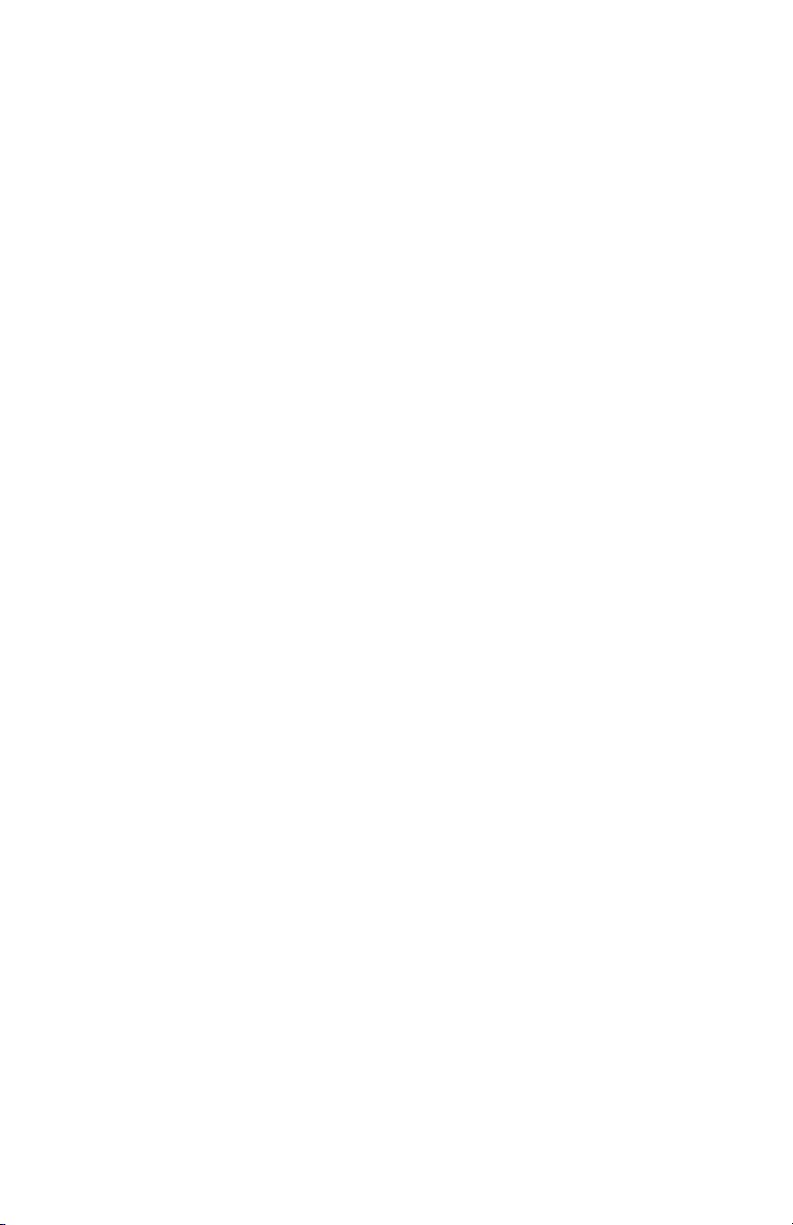
b
Guia de referência
Série de notebooks da Compaq
Número de publicação do documento: 319954-131
Novembro de 2003
Este manual explica como configurar, utilizar, manter e
solucionar problemas em seu notebook. Também fornece
informações acerca de baterias e gestão de energia, ligações de
dispositivos externos e de modem e rede. O último capítulo
fornece informações de referências adicionais acerca de
comandos do modem, segurança e informações regulamentares.
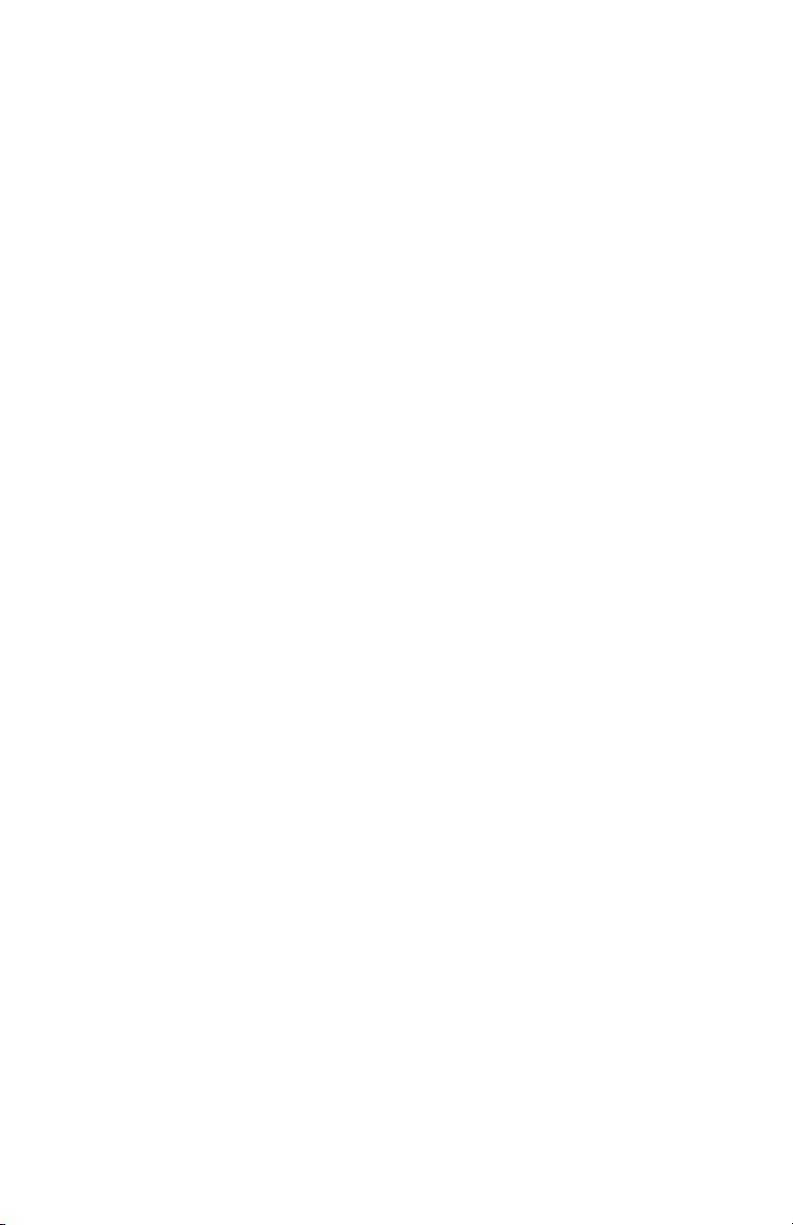
© 2003 Hewlett-Packard Development Company, L.P.
Microsoft, MS-DOS, e Windows são marcas comerciais da Microsoft
Corporation nos E.U.A e noutros países.
As informações aqui contidas estão sujeitas a alteração sem aviso prévio.
As garantias que cobrem os produtos e serviços da HP são estabelecidas
exclusivamente na documentação de garantia que os acompanha. Neste
documento, nenhuma declaração deverá ser interpretada como a
constituição de garantia adicional. A HP não se responsabiliza por erros
técnicos e editoriais ou omissões neste documento.
Guia de referência
Série de notebooks da Compaq
Primeira edição, novembro de 2003
Número de publicação do documento: 319954-131
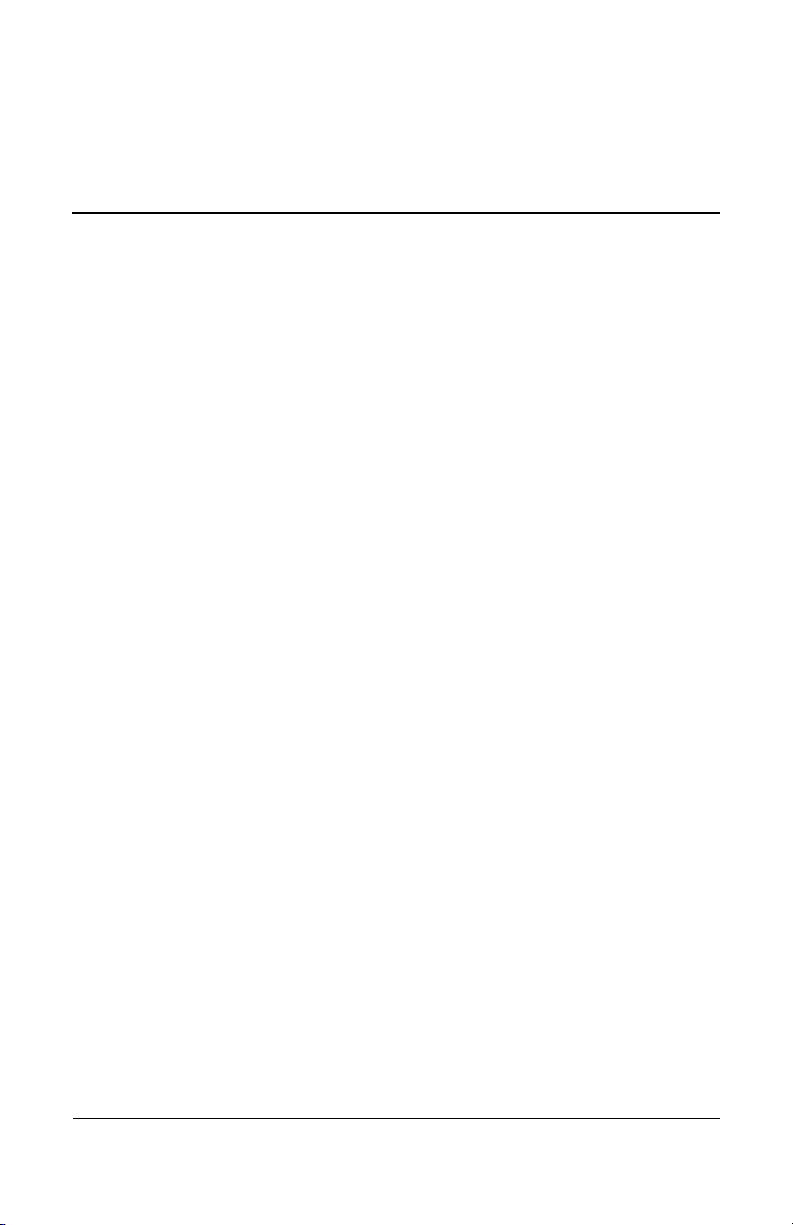
Contrato de licença
de produto de software
O seu produto Hewlett-Packard contém programas de software.
LEIA CUIDADOSAMENTE ESTE CONTRATO DE LICENÇA
ANTES DE PROSSEGUIR COM A UTILIZAÇÃO DESTE
EQUIPAMENTO. OS DIREITOS SOBRE O SOFTWARE SÃO
OFERECIDOS APENAS COM A CONDIÇÃO DE QUE O
CLIENTE CONCORDE COM TODOS OS TERMOS E
CONDIÇÕES DO CONTRATO DE LICENÇA. O
PROSSEGUIMENTO DA UTILIZAÇÃO DO EQUIPAMENTO
INDICA A ACEITAÇÃO DESTES TERMOS E CONDIÇÕES.
SE NÃO CONCORDAR COM OS TERMOS DO CONTRATO
DE LICENÇA, REMOVA O SOFTWARE DA SUA UNIDADE
DE DISCO RÍGIDO E DESTRUA AS DISQUETES
PRINCIPAIS, OU DEVOLVA O PRODUTO DA HP
COMPLETO E O SOFTWARE PARA OBTER REEMBOLSO
TOTAL. PROSSEGUIR COM A CONFIGURAÇÃO IMPLICA
A SUA ACEITAÇÃO DOS TERMOS DA LICENÇA.
A MENOS QUE ESPECIFICADO ABAIXO, ESTE
CONTRATO DE LICENÇA DE SOFTWARE DEVERÁ
REGER A UTILIZAÇÃO DE TODO O SOFTWARE
FORNECIDO COMO PARTE DO PRODUTO HP E DEVERÁ
SUBSTITUIR QUALQUER OUTRA DECLARAÇÃO DE
GARANTIA DE SOFTWARE QUE POSSA SER INCLUÍDA
NESTE PRODUTO HP OU ENCONTRADA ONLINE.
Guia de referência iii
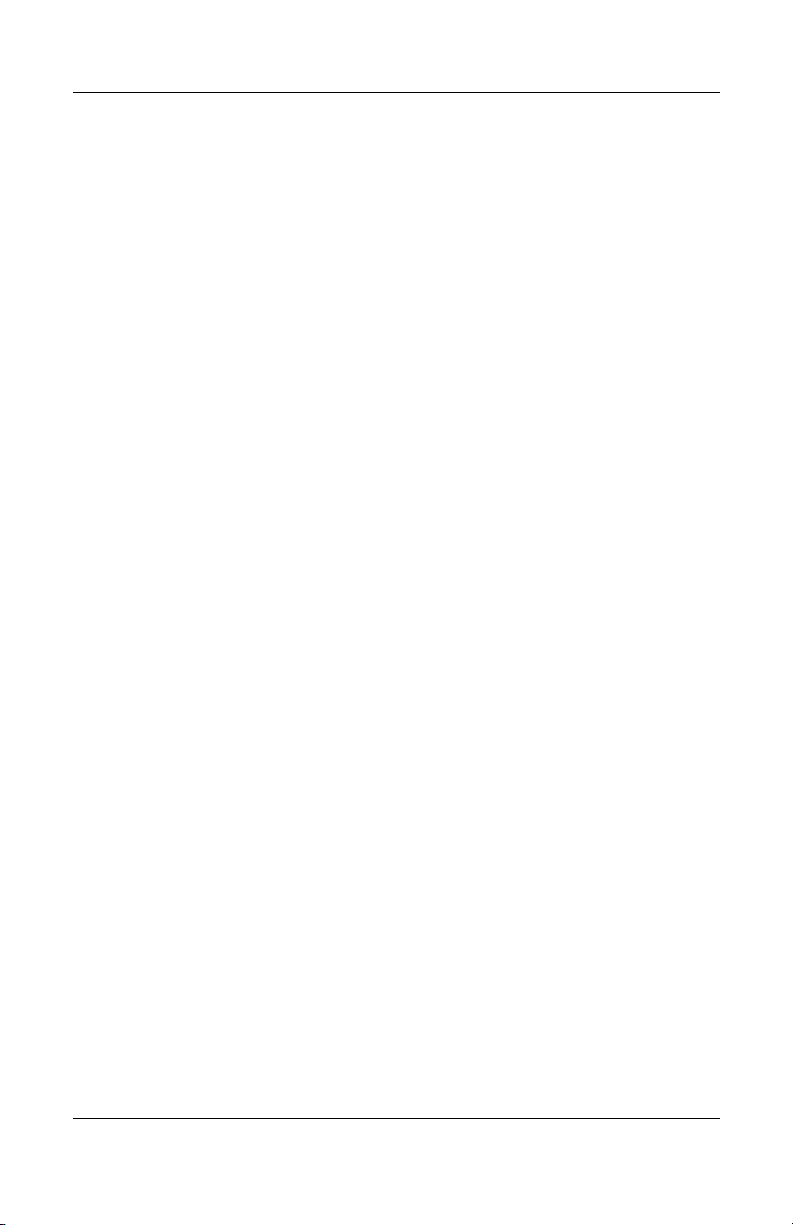
Contrato de licença de produto de software
O sistema operativo e as aplicações de software da Microsoft
são licenciados para si sob o Contrato de licença da Microsoft
disponível na documentação da empresa ou mostrado no ecrã
quando os produtos de software da Microsoft são iniciados.
Para notebooks fornecidos com sistema operativo da
Microsoft: Ao iniciar o notebook e aceitar o contrato de licença
de utilizador final ("EULA", End-user License Agreement) da
Microsoft, os direitos da licença serão válidos apenas se a
etiqueta do Certificado de autenticidade ("COA", Certificate of
Authenticity) correspondente ao sistema operativo da Microsoft
acompanhar o equipamento. Normalmente, a etiqueta do COA
encontra-se na parte inferior do notebook. Se a etiqueta do COA
não corresponder ao seu sistema operativo da Microsoft ou não
existir, entre em contacto com o revendedor da HP para obter
pormenores.
Outros sistemas operativos e software que não sejam da HP estão
cobertos pela licença do respectivo fornecedor. Os seguintes
Termos de licença governam a utilização do software HP:
UTILIZAÇÃO. O cliente pode utilizar o software em qualquer
produto HP. O cliente não pode partilhar o software em rede ou
utilizá-lo em mais de um produto HP. Não está permitido efectuar
engenharia inversa ou descompilar o software a menos que
autorizado por lei.
CÓPIAS E ADAPTAÇÕES. O cliente pode efectuar cópias e
adaptações do software (a) para fins de arquivamento ou (b)
quando a cópia ou adaptação for um passo essencial na utilização
do software num produto HP desde que as cópias e adaptações
não sejam utilizadas de outro modo.
PROPRIEDADE. O cliente concorda que não possui qualquer
título ou propriedade sobre o software para além do suporte
físico. O cliente reconhece e concorda que o software é registado
e protegido pelas leis de direitos de autor. O cliente reconhece e
concorda que o software pode ter sido desenvolvido por outro
fornecedor citado nos avisos de direitos de autor incluídos com
o software, que será autorizado a responsabilizar o cliente por
qualquer infracção ou violação deste contrato.
iv Guia de referência
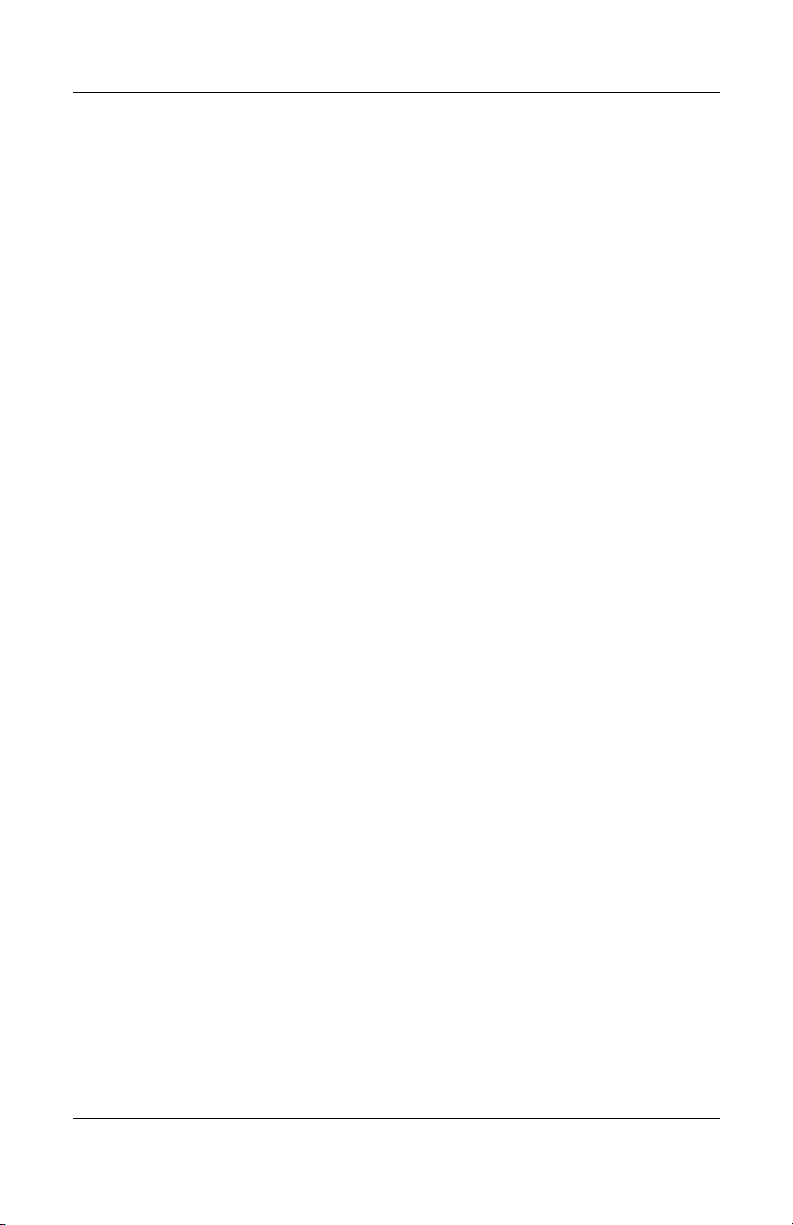
Contrato de licença de produto de software
CD-ROM ou DVD DE RECUPERAÇÃO DO PRODUTO.
Se o produto HP foi enviado com um CD-ROM ou DVD de
recuperação do produto: (i) O CD-ROM ou DVD de recuperação
de produto e/ou utilitário de suporte só podem ser utilizados para
restaurar o disco rígido do produto HP com o qual o CD-ROM
ou DVD de recuperação foi originalmente fornecido. (ii) A
utilização de qualquer sistema operativo da Microsoft contido
em qualquer CD-ROM ou DVD de recuperação do produto será
regida pelo Contrato de licença.
TRANSFERÊNCIA DOS DIREITOS DO SOFTWARE.
O cliente pode transferir os direitos do software para terceiros
somente como parte da transferência de todos os direitos e
somente se o cliente obtiver concordância prévia do terceiro a
ser envolvido pelos termos deste Contrato de licença. Em tal
transferência, o cliente concorda que os seus direitos do software
serão finalizados e que terá que destruir as suas cópias e
adaptações ou entregá-las ao terceiro.
SUBLICENCIAMENTO E DISTRIBUIÇÃO. O cliente não
pode arrendar, sublicenciar o software ou distribuir cópias ou
adaptações do mesmo ao público em suporte físico ou por
telecomunicação sem o consentimento prévio e por escrito da
Hewlett-Packard.
FINALIZAÇÃO. A Hewlett-Packard pode finalizar esta licença
de software por falha do cliente no cumprimento de qualquer um
dos termos se a mesma houver requisitado ao cliente a correcção
da falha e este não o fizer no prazo de trinta (30) dias após o
aviso.
ACTUALIZAÇÕES. O cliente concorda que o software
não inclui actualizações que podem ser fornecidas pela
Hewlett-Packard mediante um acordo de suporte separado.
CLÁUSULA DE EXPORTAÇÃO. O cliente concorda em não
exportar ou reexportar o software ou qualquer cópia ou adaptação
em violação de regulamentações da Administração de
exportações dos EUA ou outra regulamentação aplicável.
Guia de referência v
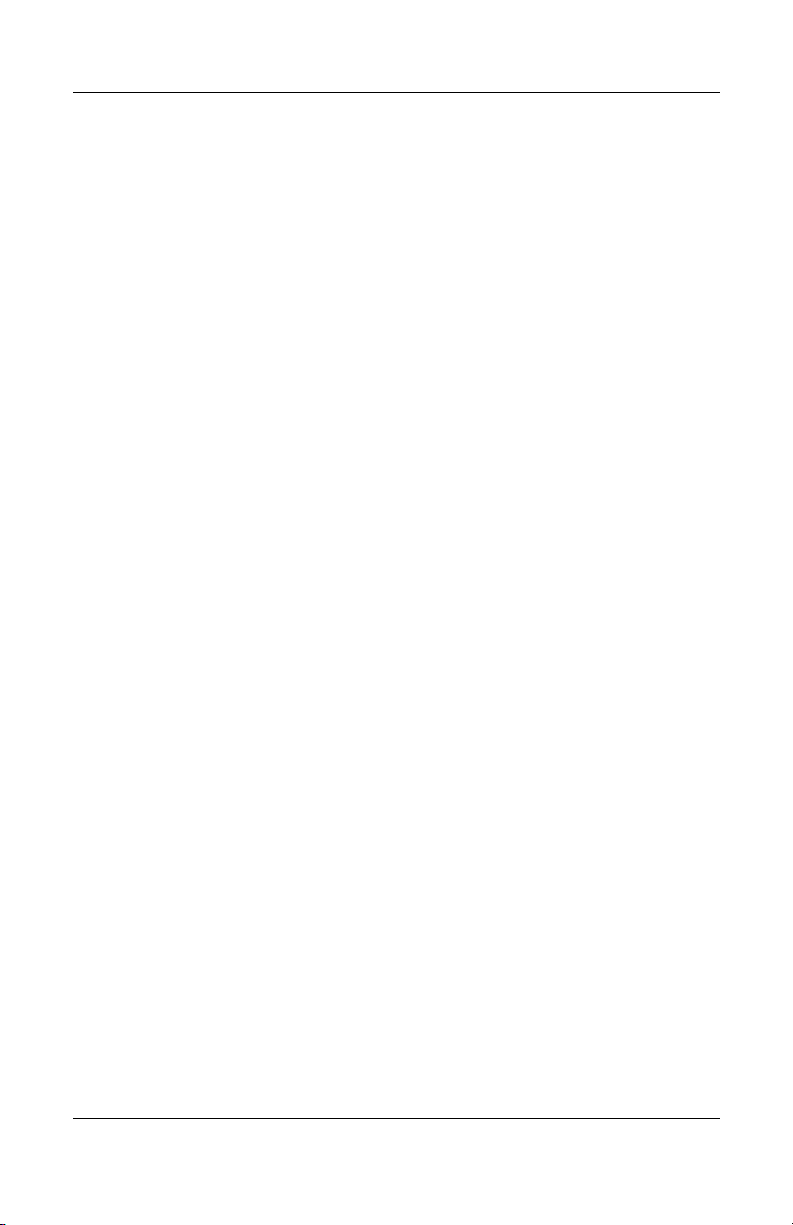
Contrato de licença de produto de software
DIREITOS RESTRITOS DO GOVERNO DOS EUA.
A utilização, duplicação ou divulgação estão sujeitas aos termos
da licença comercial padrão da HP e aos departamentos e
organismos não DOD do Governo dos E.U.A., as restrições
estabelecidas em FAR 52.227-19(c)(1-2) (Junho de 1987)
Hewlett-Packard Company, 3000 Hanover Street, Palo Alto,
CA 94304 U.S.A. Copyright © 2000 Hewlett-Packard Company.
Todos os direitos reservados. O cliente também concorda que o
software seja fornecido e licenciado como "Software comercial
para notebooks" como definido em DFARS 252-227-7014
(Junho de 1995) ou como um "item comercial" conforme
definido em FAR 2.101(a), ou como um "Software restrito de
notebook" como definido em FAR 52.227-19 (ou qualquer
outro organismo equivalente de regulamentação ou cláusula
contratual), seja qual for o aplicável. O cliente concorda que
possui apenas aqueles direitos fornecidos para esse software
pela cláusula aplicável do FAR ou DFARS, ou pelo contrato
de software padrão da HP para o produto envolvido.
POLÍTICA DE SUPORTE PARA SERVICE PACKS
(PACOTES DE SERVIÇOS) DE SISTEMAS OPERATIVOS
DA MICROSOFT. A HP proporciona suporte ao utilizador final
para os notebooks HP que utilizam os sistemas operativos da
Microsoft, incluindo os mais recentes pacotes de serviços. Este
suporte estará disponível trinta (30) dias após o lançamento dos
mesmos pela Microsoft.
TECNOLOGIA DE ASSISTÊNCIA. Este produto foi
concebido para fins de acessibilidade. Foi testado com produtos
de tecnologia de assistência líderes de mercado para garantir
mesmo tipo de acesso a todos, em qualquer momento e em
qualquer local.
vi Guia de referência
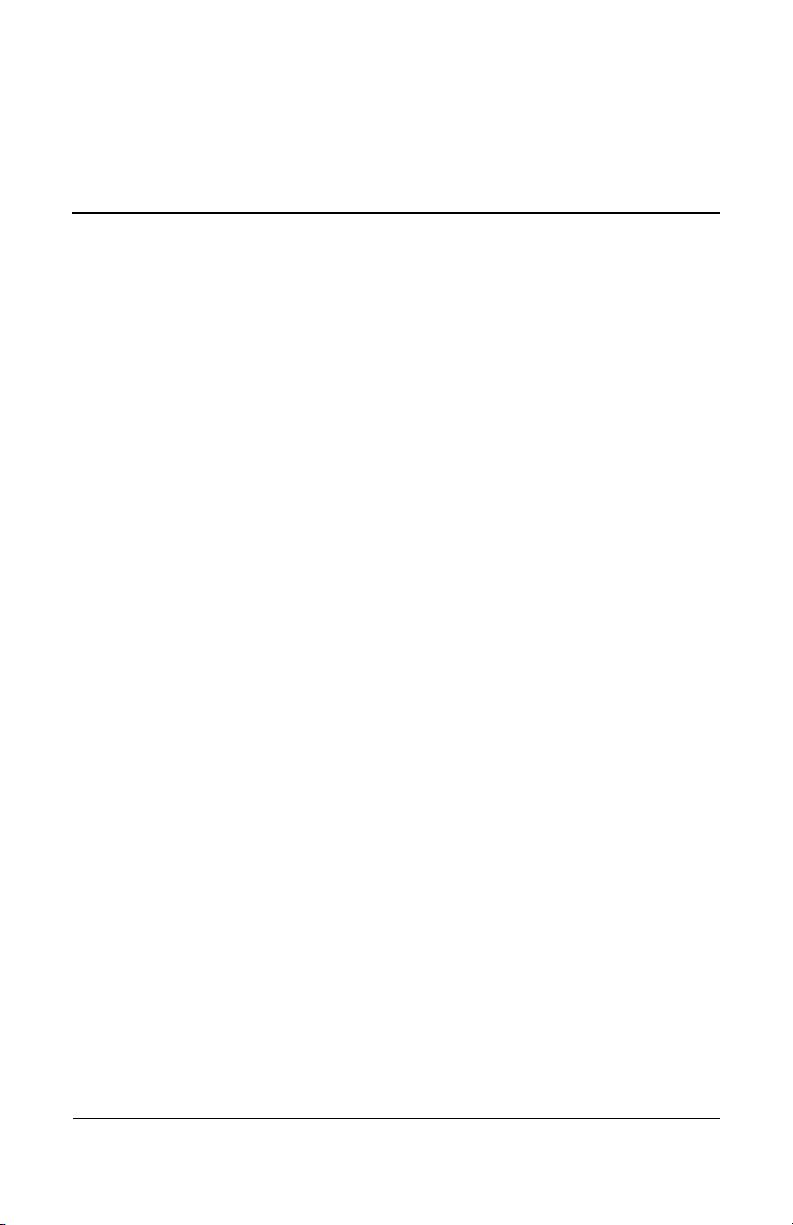
Conteúdo
Contrato de licença de produto de software
1 Informações básicas acerca do notebook
Identificar os componentes do equipamento . . . . . . . . . . 1–1
Componentes do painel frontal e direito . . . . . . . . . . 1–2
Componentes do painel posterior e esquerdo . . . . . . 1–4
Componentes do painel inferior . . . . . . . . . . . . . . . . 1–6
Luzes de estado . . . . . . . . . . . . . . . . . . . . . . . . . . . . . 1–8
Configurar o notebook . . . . . . . . . . . . . . . . . . . . . . . . . . 1–10
Passo 1: Introduzir a bateria . . . . . . . . . . . . . . . . . . 1–10
Passo 2: Ligar a alimentação CA . . . . . . . . . . . . . . 1–11
Passo 3: Ligar a linha telefónica . . . . . . . . . . . . . . . 1–12
Passo 4: Ligar o notebook . . . . . . . . . . . . . . . . . . . . 1–13
Passo 5: Configurar o Windows . . . . . . . . . . . . . . . 1–14
Guia de referência vii
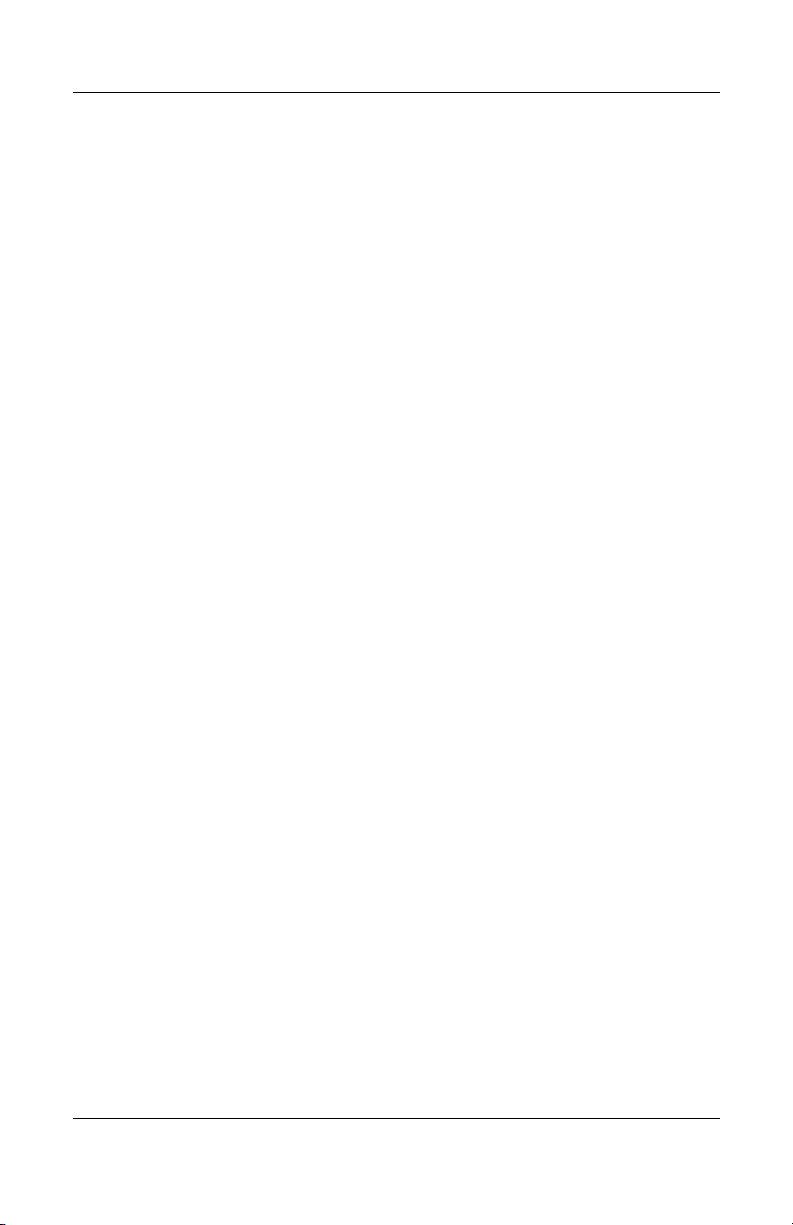
Conteúdo
2 Funcionamento básico
Funcionamento do notebook . . . . . . . . . . . . . . . . . . . . . . 2–1
Definições padrão de fornecimento de energia . . . . . 2–2
Reinicialização do notebook . . . . . . . . . . . . . . . . . . . 2–3
Alteração do dispositivo de arranque . . . . . . . . . . . . 2–3
Utilização do painel táctil . . . . . . . . . . . . . . . . . . . . . 2–4
Utilização da função Tap to Click
do painel táctil . . . . . . . . . . . . . . . . . . . . . . . . . . . . . . 2–5
Utilização das teclas de aceleração . . . . . . . . . . . . . . 2–6
Utilização dos botões de toque único . . . . . . . . . . . . 2–7
Utilização das teclas Windows e Aplicações . . . . . . 2–8
Introdução de gráficos alternativos
com a tecla ALT GR . . . . . . . . . . . . . . . . . . . . . . . . . 2–9
Utilizar CDs ou DVDs . . . . . . . . . . . . . . . . . . . . . . . . . . 2–10
Introdução ou remoção de CDs ou DVDs. . . . . . . . 2–10
Reprodução de filmes em DVD. . . . . . . . . . . . . . . . 2–11
Criação ou cópia de CDs . . . . . . . . . . . . . . . . . . . . . 2–11
Gravação em médias de DVD . . . . . . . . . . . . . . . . . 2–12
Segurança do notebook . . . . . . . . . . . . . . . . . . . . . . . . . 2–13
Configuração da protecção por palavra-passe. . . . . 2–13
Bloqueio do notebook . . . . . . . . . . . . . . . . . . . . . . . 2–13
Como prender os cabos de segurança . . . . . . . . . . . 2–14
Protecção contra vírus . . . . . . . . . . . . . . . . . . . . . . . 2–15
Bloqueio da unidade de disco rígido . . . . . . . . . . . . 2–15
Cuidados com o notebook . . . . . . . . . . . . . . . . . . . . . . . 2–16
Protecção da unidade de disco rígido . . . . . . . . . . . 2–16
Manutenção do notebook. . . . . . . . . . . . . . . . . . . . . 2–16
Protecção dos dados. . . . . . . . . . . . . . . . . . . . . . . . . 2–17
Aumento da vida útil do ecrã. . . . . . . . . . . . . . . . . . 2–17
Limpeza do notebook . . . . . . . . . . . . . . . . . . . . . . . 2–18
viii Guia de referência
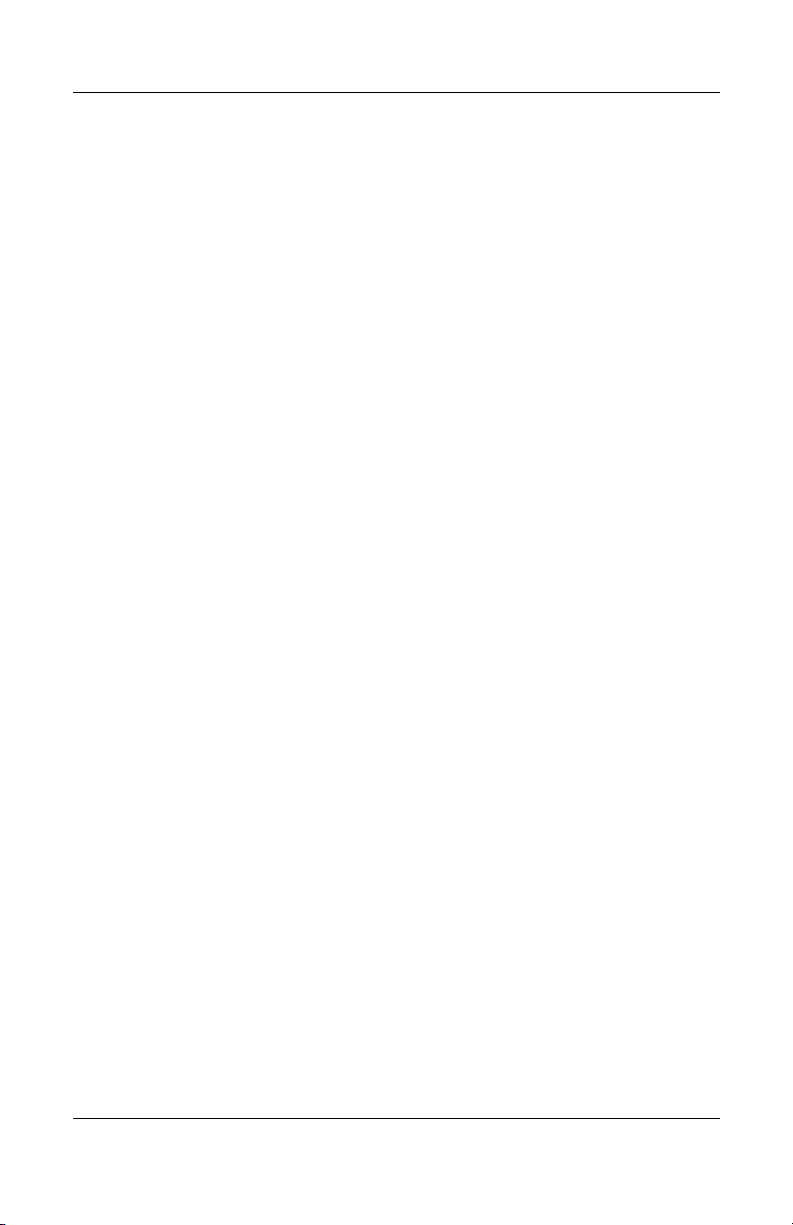
3 Baterias e gestão de energia
Gerir o consumo de energia . . . . . . . . . . . . . . . . . . . . . . . 3–1
Modo de gestão automática
de energia do notebook . . . . . . . . . . . . . . . . . . . . . . . 3–2
Alteração das definições automáticas
e criar esquemas de energia . . . . . . . . . . . . . . . . . . . 3–3
Utilizar a energia da bateria . . . . . . . . . . . . . . . . . . . . . . . 3–4
Verificação do estado da bateria . . . . . . . . . . . . . . . . 3–4
Resposta a avisos de bateria com pouca carga . . . . . 3–5
Recarregamento da bateria . . . . . . . . . . . . . . . . . . . . 3–5
Como obter o máximo rendimento das baterias . . . . 3–6
4 Ligações de modem e de rede
Utilizar o modem . . . . . . . . . . . . . . . . . . . . . . . . . . . . . . . 4–1
Ligação do modem . . . . . . . . . . . . . . . . . . . . . . . . . . 4–2
Limitações especiais em determinados países. . . . . . 4–3
Alteração das definições do modem . . . . . . . . . . . . . 4–4
Ligar a redes de área local (LAN) . . . . . . . . . . . . . . . . . . 4–5
Utilizar adaptadores de rede LAN sem fio. . . . . . . . . . . . 4–6
Estabelecer ligações de redes sem fio
(somente em alguns modelos) . . . . . . . . . . . . . . . . . . . . . 4–8
Activação e desactivação
da comunicação sem fio . . . . . . . . . . . . . . . . . . . . . 4–11
Conteúdo
Guia de referência ix
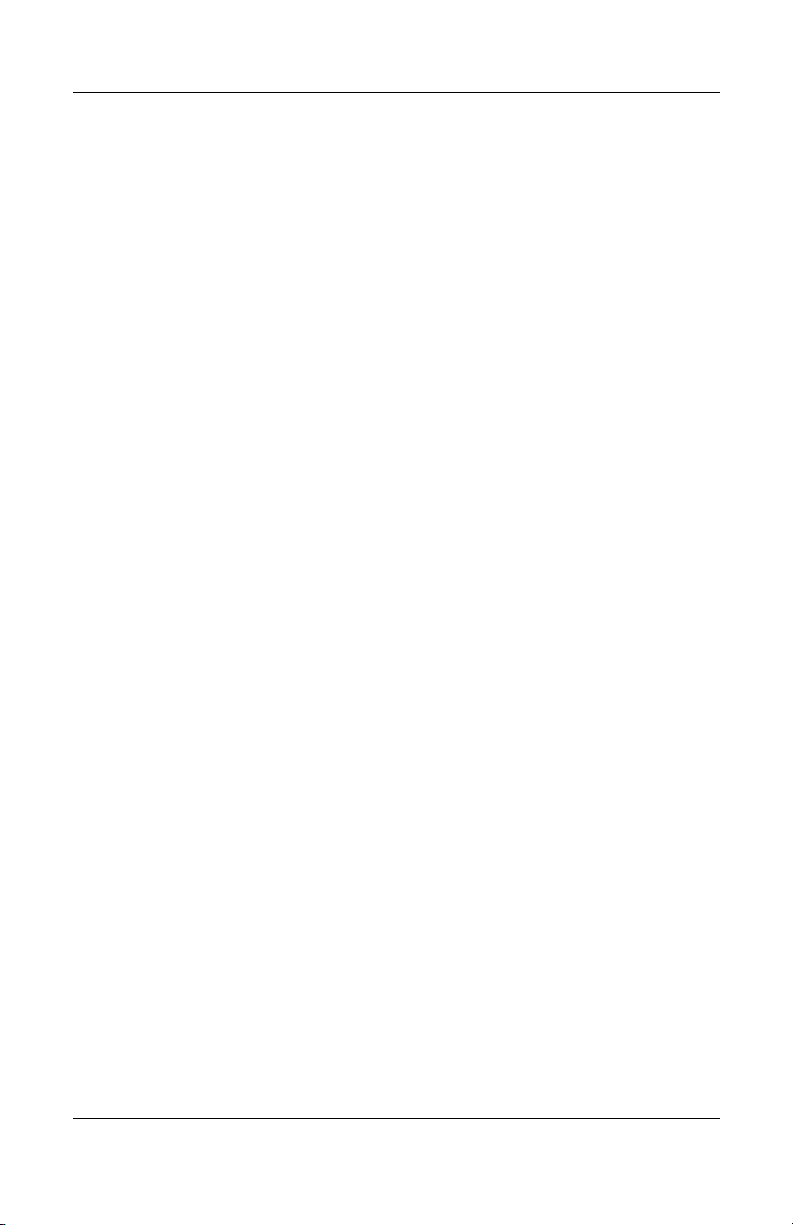
Conteúdo
5 Dispositivos adicionais
Ligar dispositivos externos . . . . . . . . . . . . . . . . . . . . . . . 5–1
Introdução ou remoção de placas PC Card . . . . . . . . 5–1
Ligação de dispositivos de áudio. . . . . . . . . . . . . . . . 5–3
Utilização de monitores externos . . . . . . . . . . . . . . . 5–4
Ligação de dispositivos 1394
(somente em alguns modelos) . . . . . . . . . . . . . . . . . . 5–6
Ligação de dispositivos infravermelhos
(somente em alguns modelos) . . . . . . . . . . . . . . . . . . 5–6
Utilização de replicadores de porta
(somente em alguns modelos) . . . . . . . . . . . . . . . . . . 5–8
Instalar RAM adicional (memória) . . . . . . . . . . . . . . . . 5–11
Instalação de módulos de expansão de RAM . . . . . 5–11
Remoção de módulos de expansão de RAM. . . . . . 5–13
Substituir a unidade de disco rígido. . . . . . . . . . . . . . . . 5–14
Substituição da unidade de disco rígido . . . . . . . . . 5–14
Substituição do suporte da unidade
de disco rígido . . . . . . . . . . . . . . . . . . . . . . . . . . . . . 5–16
Preparação de novas unidades
de disco rígido . . . . . . . . . . . . . . . . . . . . . . . . . . . . . 5–17
xGuia de referência
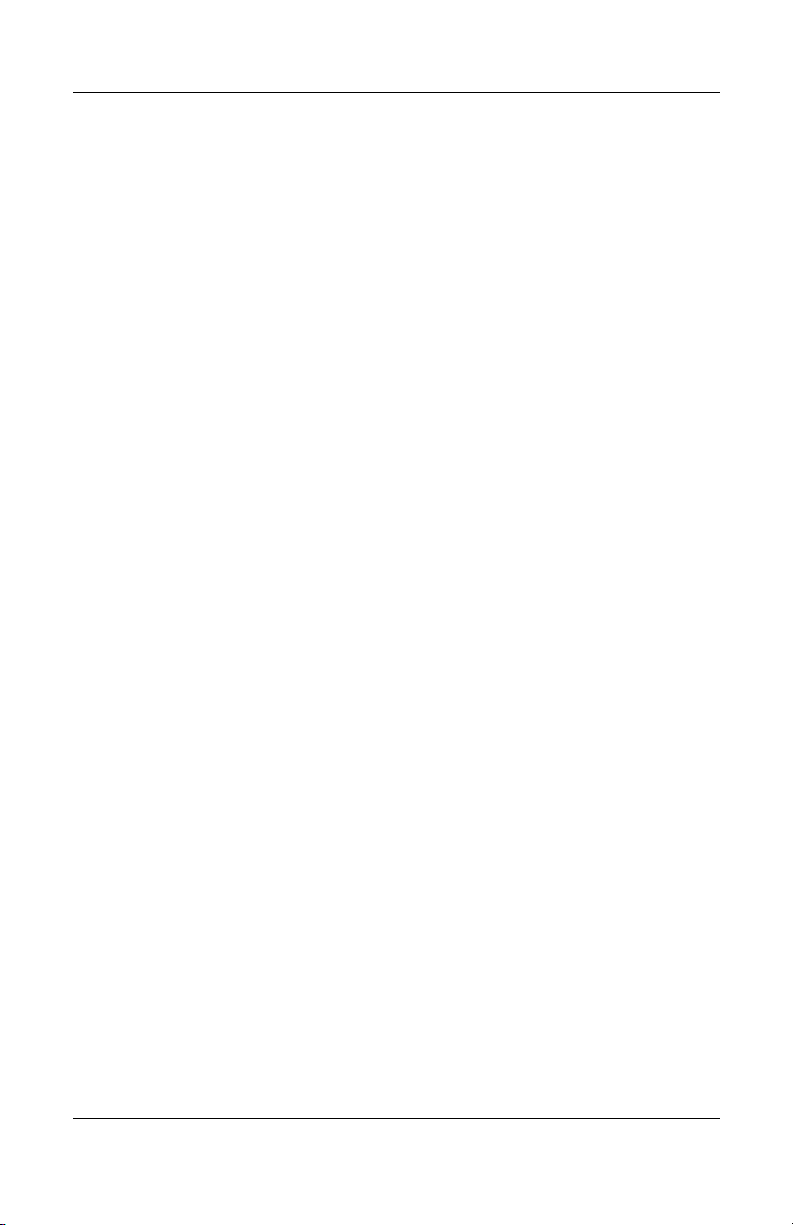
6 Resolução de problemas
Resolver problemas do notebook. . . . . . . . . . . . . . . . . . . 6–1
Problemas de áudio . . . . . . . . . . . . . . . . . . . . . . . . . . 6–2
Problemas de CD-ROM e DVD . . . . . . . . . . . . . . . . 6–3
Problemas de visualização. . . . . . . . . . . . . . . . . . . . . 6–5
Problemas na unidade de disco rígido . . . . . . . . . . . . 6–6
Problemas de aquecimento . . . . . . . . . . . . . . . . . . . . 6–7
Problemas de infravermelhos . . . . . . . . . . . . . . . . . . 6–7
Problemas com o teclado
e com os dispositivos indicadores . . . . . . . . . . . . . . . 6–8
Problemas na rede LAN (rede local) . . . . . . . . . . . . 6–10
Problemas na memória . . . . . . . . . . . . . . . . . . . . . . 6–11
Problemas com o modem . . . . . . . . . . . . . . . . . . . . 6–12
Problemas da placa PC Card (PCMCIA) . . . . . . . . 6–16
Problemas de desempenho. . . . . . . . . . . . . . . . . . . . 6–17
Problemas de fornecimento de energia
e com a bateria. . . . . . . . . . . . . . . . . . . . . . . . . . . . . 6–18
Problemas de impressão . . . . . . . . . . . . . . . . . . . . . 6–21
Problemas de porta série, paralela e USB . . . . . . . . 6–22
Problemas de arranque. . . . . . . . . . . . . . . . . . . . . . . 6–23
Problemas com a comunicação sem fio. . . . . . . . . . 6–25
Configurar o notebook . . . . . . . . . . . . . . . . . . . . . . . . . . 6–27
Execução do utilitário de configuração do BIOS . . 6–27
Alteração das definições da memória de vídeo
com o utilitário de configuração do BIOS. . . . . . . . 6–32
Actualizar softwares e controladores pela Web. . . . . . . 6–32
Utilizar os recursos de restauro do sistema . . . . . . . . . . 6–33
Proteger os dados. . . . . . . . . . . . . . . . . . . . . . . . . . . 6–34
CD de restauro do sistema operativo (SO) . . . . . . . 6–35
CD de reinstalação do sistema operativo. . . . . . . . . 6–36
Reinstalar controladores . . . . . . . . . . . . . . . . . . . . . 6–37
Restaurar aplicações de software. . . . . . . . . . . . . . . 6–38
Conteúdo
Guia de referência xi
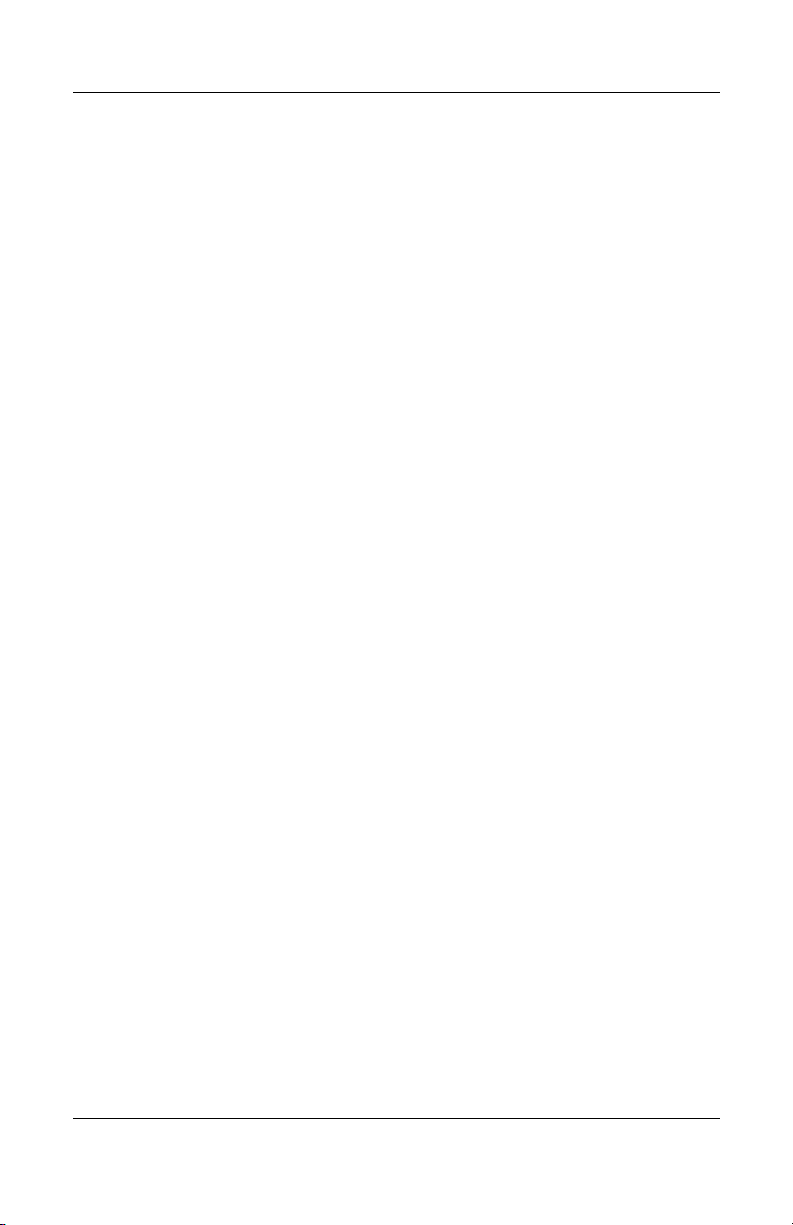
Conteúdo
7 Informações de referência
Informação de referência acerca do modem . . . . . . . . . . 7–1
Referências acerca do modem (Conexant) . . . . . . . . 7–1
Informações acerca da segurança. . . . . . . . . . . . . . . . . . 7–19
Cabos de alimentação . . . . . . . . . . . . . . . . . . . . . . . 7–19
Segurança da bateria . . . . . . . . . . . . . . . . . . . . . . . . 7–20
Segurança de laser . . . . . . . . . . . . . . . . . . . . . . . . . . 7–21
Segurança do LED. . . . . . . . . . . . . . . . . . . . . . . . . . 7–21
Segurança do mercúrio . . . . . . . . . . . . . . . . . . . . . . 7–22
Exposição à radiação de radiofrequência . . . . . . . . 7–22
Informações acerca da comunicação sem fio . . . . . 7–23
Informações de regulamentação. . . . . . . . . . . . . . . . . . . 7–23
E.U.A. . . . . . . . . . . . . . . . . . . . . . . . . . . . . . . . . . . . 7–23
Canadá . . . . . . . . . . . . . . . . . . . . . . . . . . . . . . . . . . . 7–27
União Europeia . . . . . . . . . . . . . . . . . . . . . . . . . . . . 7–28
Japão . . . . . . . . . . . . . . . . . . . . . . . . . . . . . . . . . . . . 7–31
Coreia. . . . . . . . . . . . . . . . . . . . . . . . . . . . . . . . . . . . 7–32
Nova Zelândia . . . . . . . . . . . . . . . . . . . . . . . . . . . . . 7–33
Rússia. . . . . . . . . . . . . . . . . . . . . . . . . . . . . . . . . . . . 7–35
Brasil . . . . . . . . . . . . . . . . . . . . . . . . . . . . . . . . . . . . 7–35
Outros países . . . . . . . . . . . . . . . . . . . . . . . . . . . . . . 7–35
Índice
xii Guia de referência
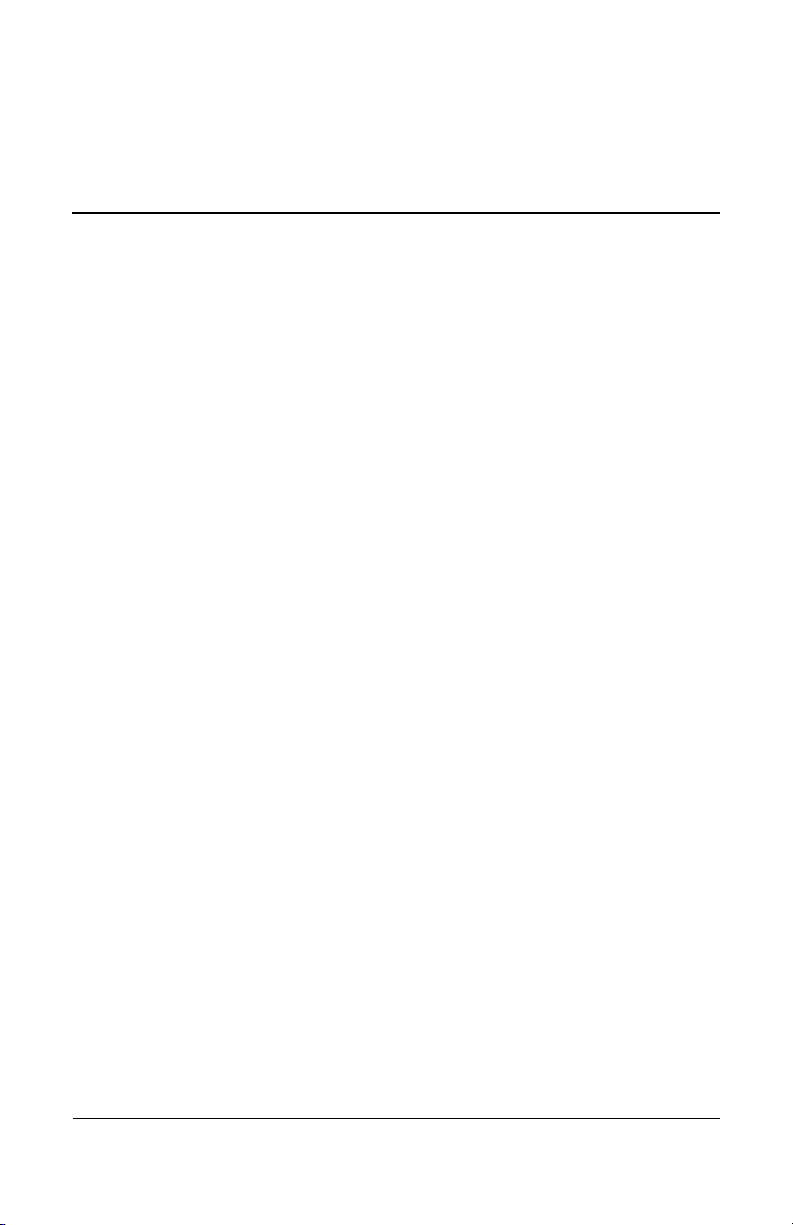
Informações básicas
acerca do notebook
Identificar os componentes do equipamento
Os componentes fornecidos com o notebook podem variar
consoante a localização geográfica e os recursos que seleccionou.
As ilustrações apresentadas a seguir identificam os componentes
padrão externos fornecidos com a maior parte dos modelos.
Veja as ilustrações que mais se parecem com o seu notebook.
1
Guia de referência 1–1
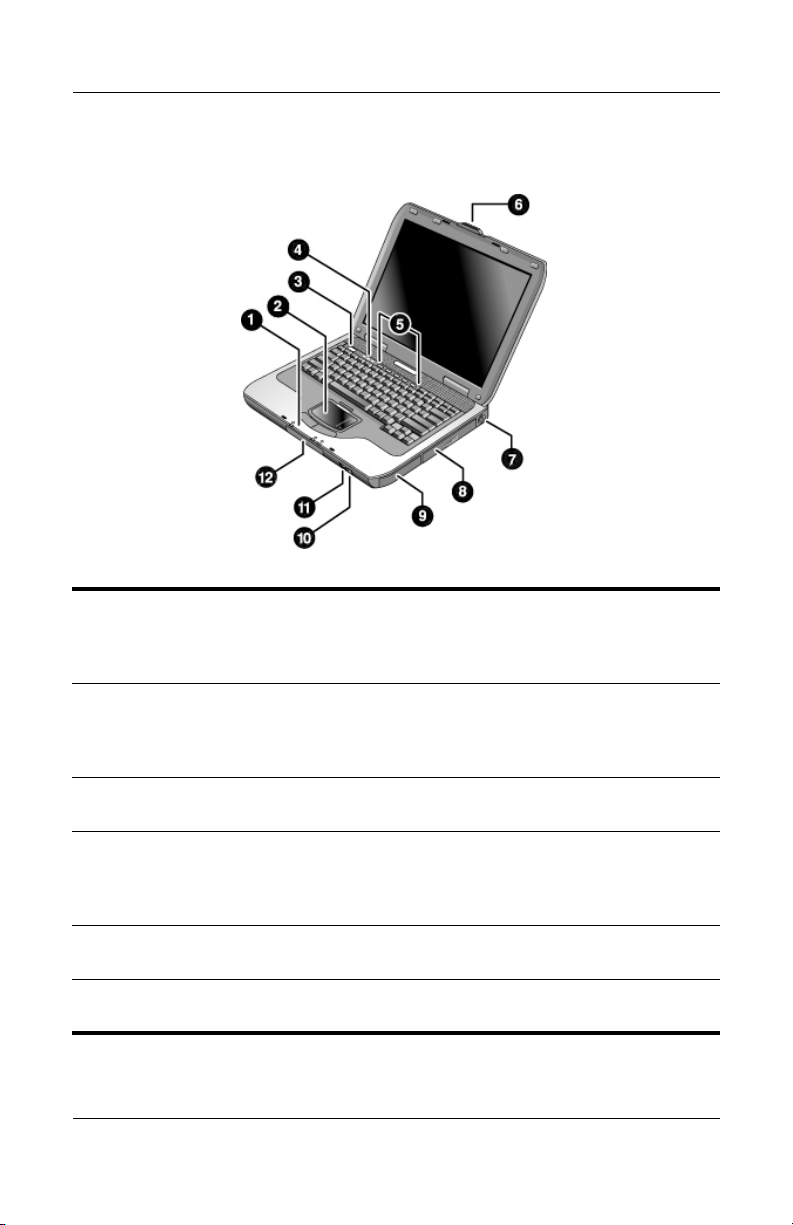
Informações básicas acerca do notebook
Componentes do painel frontal e direito
Luzes de estado principais (da
1
esquerda para a direita): modo
de energia, actividade da
unidade de disco rígido e bateria.
Painel táctil, painel de
2
deslocamento, botões
de clique e botão de
activação/desactivação.
Botão de ligação: liga e desliga
3
o notebook.
Luzes de estado do teclado.
4
Botões de toque único.
5
Trava para abrir/fechar
6
o notebook.
1–2 Guia de referência
Porta PS/2.
7
Unidade CD-ROM, DVD
8
ou outra.
Bateria.
9
Botão de activação/desactivação
-
da comunicação sem fio e
respectiva luz indicadora
(somente em alguns modelos).
Porta de infravermelhos
q
(somente em alguns modelos).
Unidade de disco rígido.
w
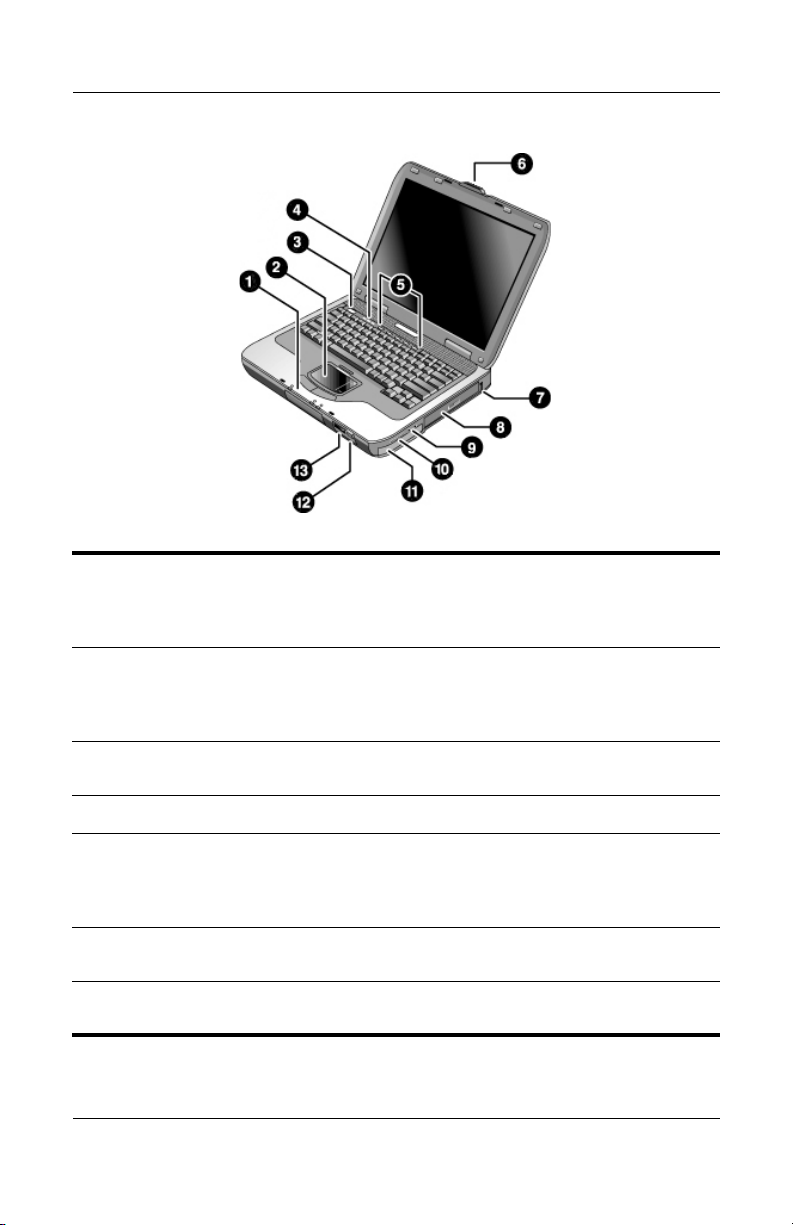
Informações básicas acerca do notebook
Luzes de estado principais (da
1
esquerda para a direita): modo
de energia, actividade da
unidade de disco rígido e bateria.
Painel táctil, painel de
2
deslocamento, botões
de clique e botão de
activação/desactivação.
Botão de ligação: liga e desliga
3
o computador.
Luzes de estado do teclado.
4
Botões de toque único.
5
Trava para abrir/fechar
6
o notebook.
Portas USB (Universal
7
serial bus).
Guia de referência 1–3
Unidade CD-ROM, DVD
8
ou outra.
Tomadas de áudio (da esquerda
9
para a direita): saída de áudio
(auscultadores), microfone
externo.
Luz e botão silenciador de áudio
-
e controlo de volume.
Bateria.
q
Botão de activação/desactivação
w
da comunicação sem fio e
respectiva luz indicadora
(somente em alguns modelos).
Porta de infravermelhos
e
(somente em alguns modelos).
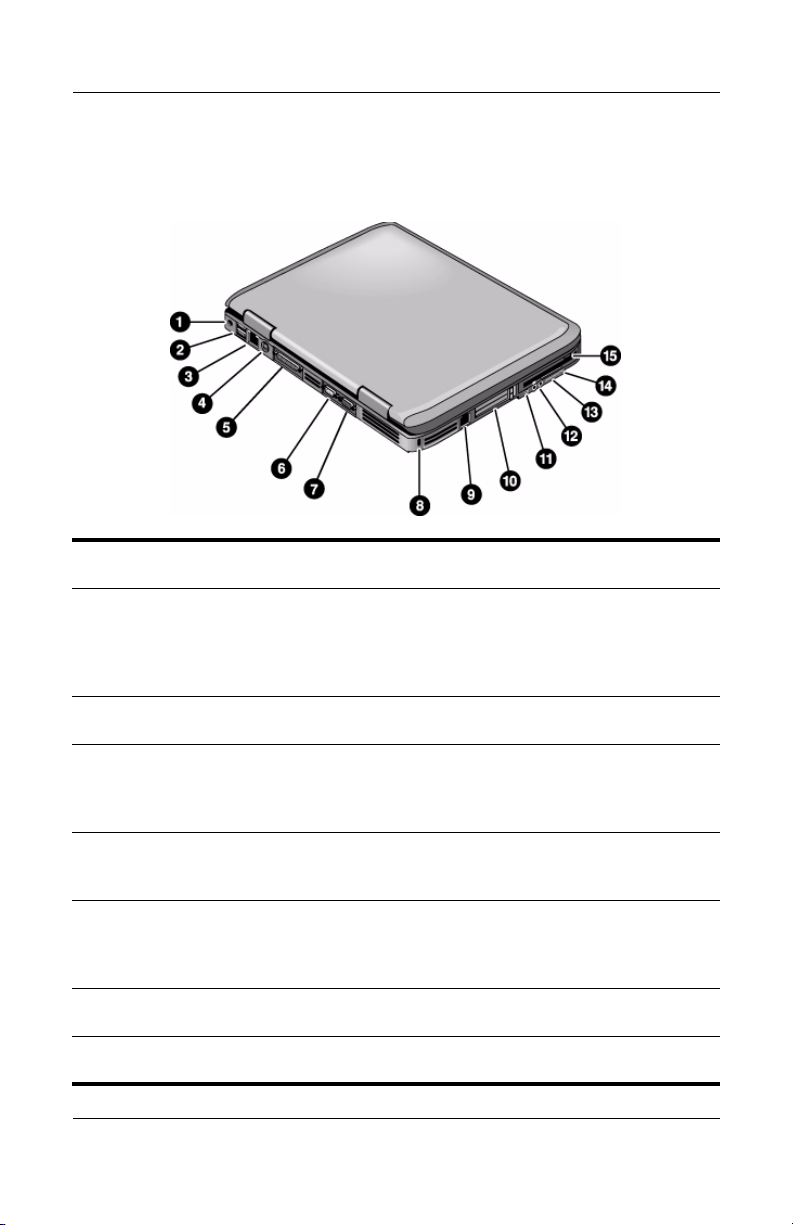
Informações básicas acerca do notebook
Componentes do painel posterior eesquerdo
Tomada do transformador CA.
1
Portas USB (Universal
2
serial bus).
Tomada RJ-45: liga cabos
3
de rede.
Tomada de saída S-vídeo.
4
Porta paralela (LPT1): utilize-a
5
para ligar impressoras ou outros
dispositivos paralelos.
Porta série (COM1): utilize-a
6
para ligar ratos, modems,
impressoras ou outros
dispositivos seriais.
Porta do monitor externo.
7
Ranhura da trava do cabo
8
(conector de segurança).
Tomada RJ-11: liga o cabo
9
do modem.
Ranhura e botão da placa
-
PC Card e CardBus (somente
em alguns modelos; a
localização varia consoante
o modelo).
Porta IEEE 1394 (somente
q
em alguns modelos).
Tomadas de áudio (da esquerda
w
para a direita): microfone
externo, saída de áudio
(auscultadores).
Controlo de volume.
e
Luz e botão silenciador de áudio.
r
Unidade de disquetes (somente
t
em alguns modelos).
1–4 Guia de referência
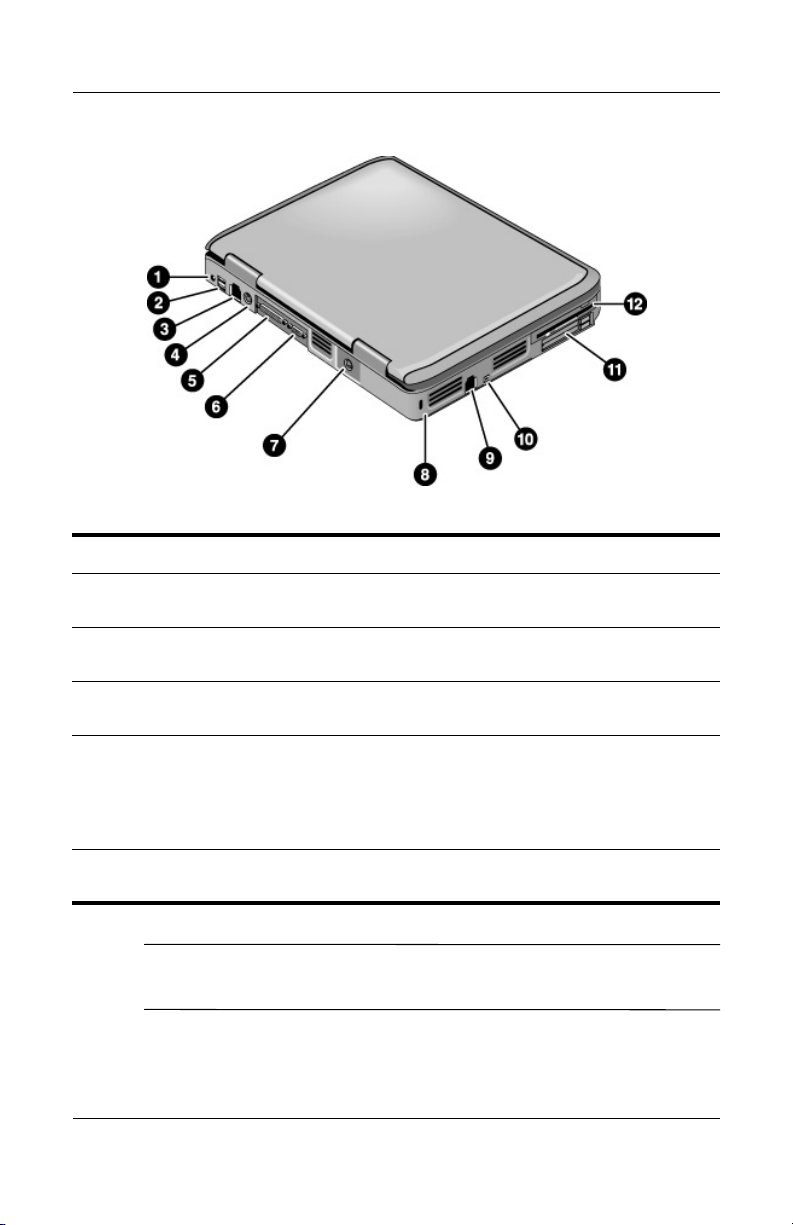
Informações básicas acerca do notebook
Tomada do transformador CA.
1
Duas portas USB.
2
Tomada RJ-45: liga cabos
3
de rede.
Porta PS/2.
4
Porta paralela (LPT1): liga
5
impressoras ou outros
dispositivos paralelos.
Porta do monitor externo.
6
O notebook é fornecido com duas antenas, localizadas próximas
às dobradiças na base do painel posterior.
Tomada de saída S-vídeo.
7
Ranhura da trava do cabo
8
(conector de segurança).
Tomada RJ-11: liga cabos
9
de modem.
Porta IEEE 1394 (somente
-
em alguns modelos).
Ranhura e botão da placa
q
PC Card e CardBus (somente
em alguns modelos; a
localização varia consoante
o modelo).
Unidade de disquetes (somente
w
em alguns modelos).
Guia de referência 1–5
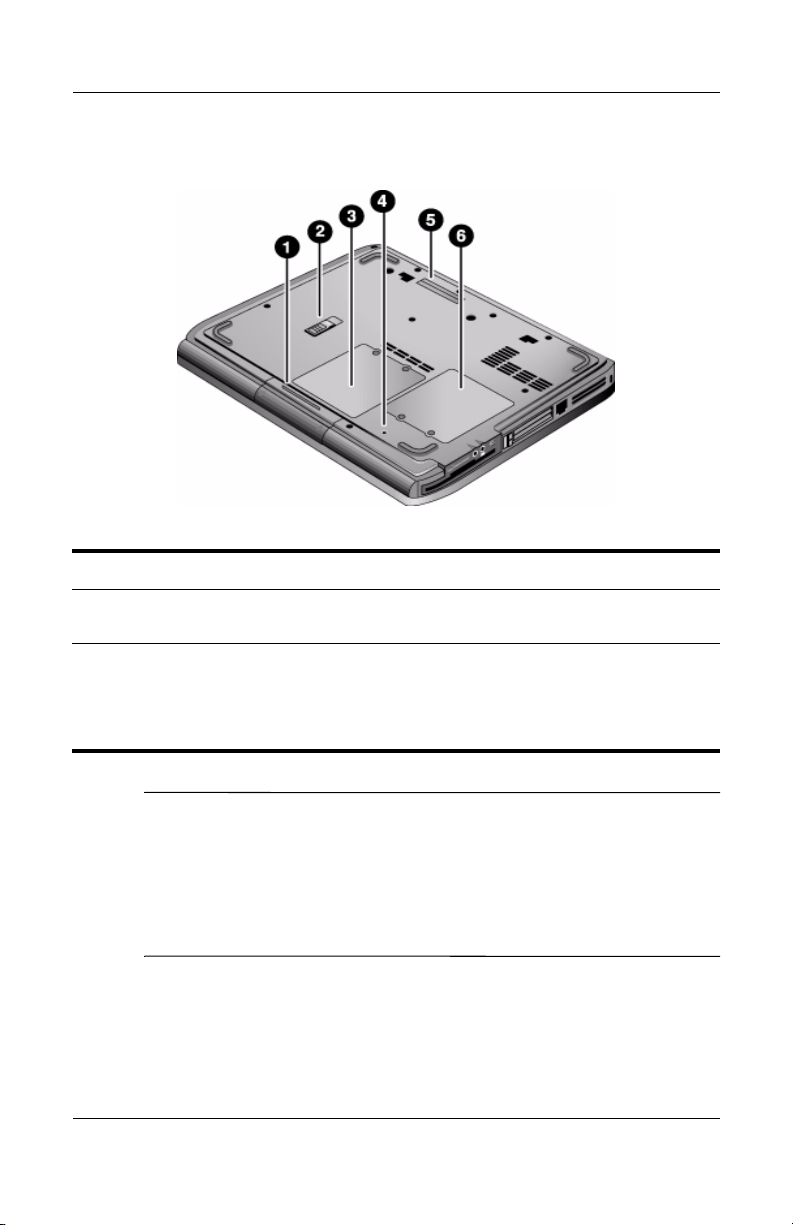
Informações básicas acerca do notebook
Componentes do painel inferior
Unidade de disco rígido.
1
Trava da bateria.
2
Protecção da memória RAM.
3
ATENÇÃO: A FCC não permite a utilização de dispositivos mini PCI
Ä
não autorizados neste equipamento. A instalação desses dispositivos
incompatíveis poderá impedir que o equipamento funcione correctamente
e resultar na exibição duma mensagem de aviso no ecrã. Para que o
equipamento retorne ao seu funcionamento normal, remova o dispositivo
não autorizado. Contacte o Suporte técnico da Compaq se a mensagem
de erro acerca do dispositivo mini PCI aparecer no ecrã.
1–6 Guia de referência
Botão reiniciar.
4
Porta de ancoragem (somente
5
em alguns modelos).
Tampa da mini PCI (o utilizador
6
não deve manejar as peças no
interior).
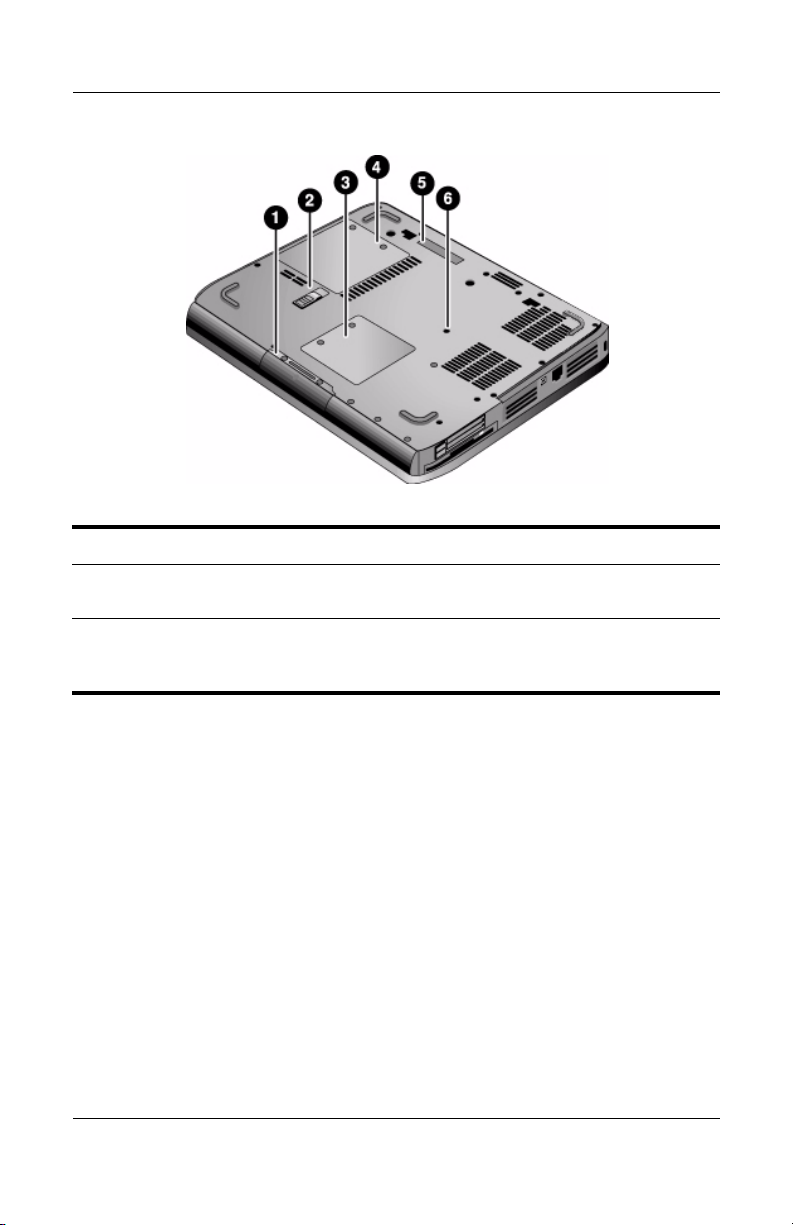
Informações básicas acerca do notebook
Unidade de disco rígido.
1
Trava da bateria.
2
Tampa da mini PCI (o utilizador
3
não deve manejar as peças no
interior).
Protecção da memória RAM.
4
Porta de ancoragem (somente
5
em alguns modelos).
Botão reiniciar.
6
Guia de referência 1–7
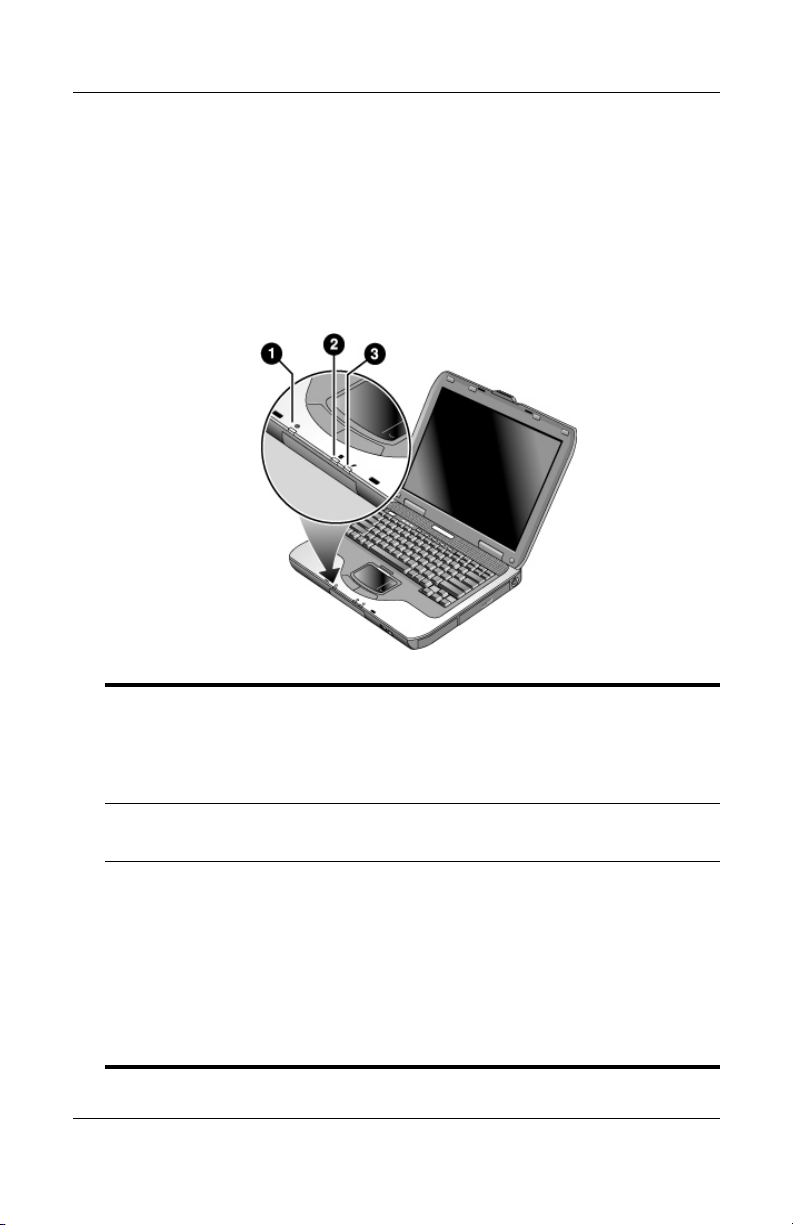
Informações básicas acerca do notebook
Luzes de estado
O notebook contém várias luzes que informam do estado da
energia e da bateria, da actividade de unidades e de teclas de
função como Caps Lock e Num Lock.
O diagrama a seguir mostra as luzes de estado principais
localizadas na parte frontal do equipamento.
Modo de energia
1
Q Acesa: o notebook está ligado, mesmo com o ecrã desligado.
Q Intermitente: o notebook está no modo de suspensão.
Q Apagada: o notebook está desligado ou no modo de hibernação.
Actividade da unidade de disco rígido
2
Acesa: o notebook está a aceder a unidade de disco rígido.
Estado da bateria
3
Q Verde: o transformador CA está ligado e a bateria está
totalmente carregada.
Q Amarela: o transformador CA está ligado e a bateria está a
ser carregada.
Q Intermitente: o transformador CA está ligado e a bateria não
está montada ou está com falhas.
Q Apagada: o transformador CA não está ligado.
1–8 Guia de referência
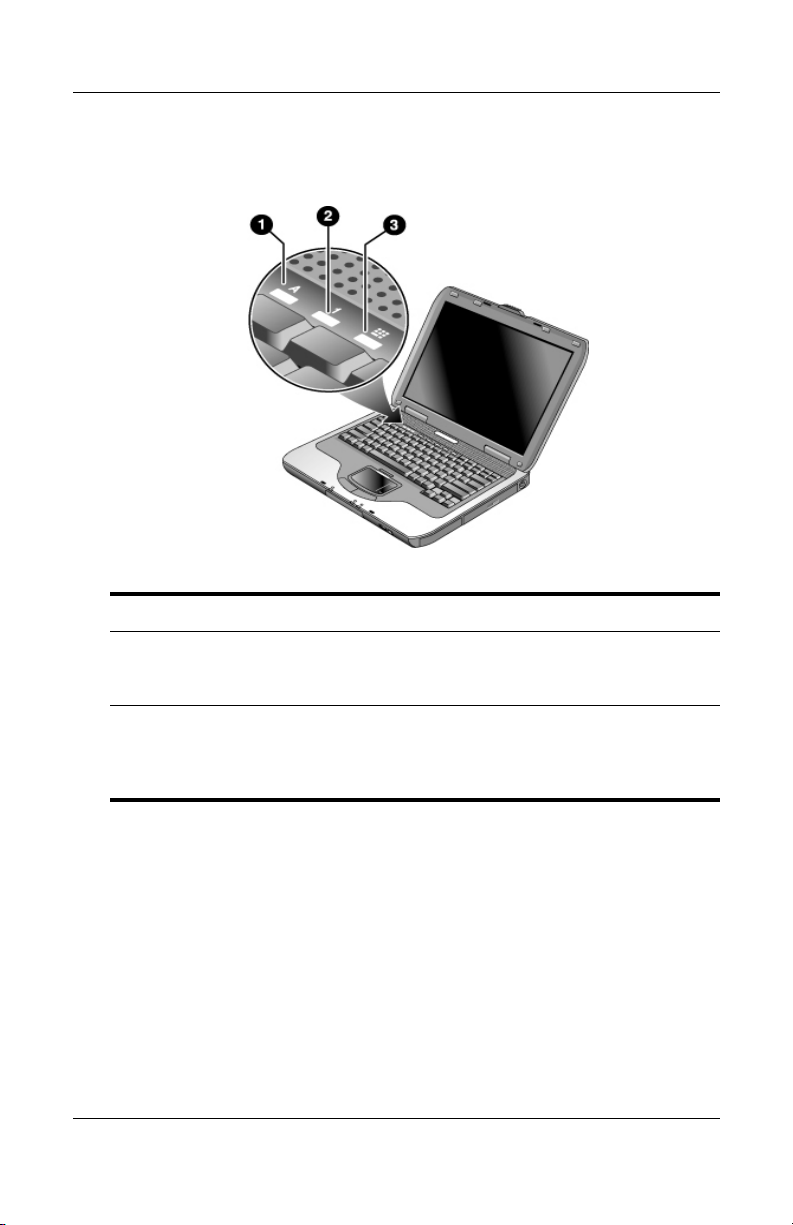
Informações básicas acerca do notebook
As luzes de estado do teclado, localizadas acima do mesmo,
indicam as suas condições de trava.
Caps Lock acesa: a função Caps Lock está activa.
1
Num Lock acesa: a função Num Lock está activa. A tecla Keypad
2
Lock também tem que estar activa para que seja possível utilizar o
teclado numérico incorporado.
Keypad Lock acesa: o teclado numérico incorporado está activo
3
(Fn+F8). A luz Num Lock também deverá estar acesa para activar as
teclas numéricas. Se não estiver, o controlo do cursor estará activo,
conforme o indicado no teclado externo.
Guia de referência 1–9
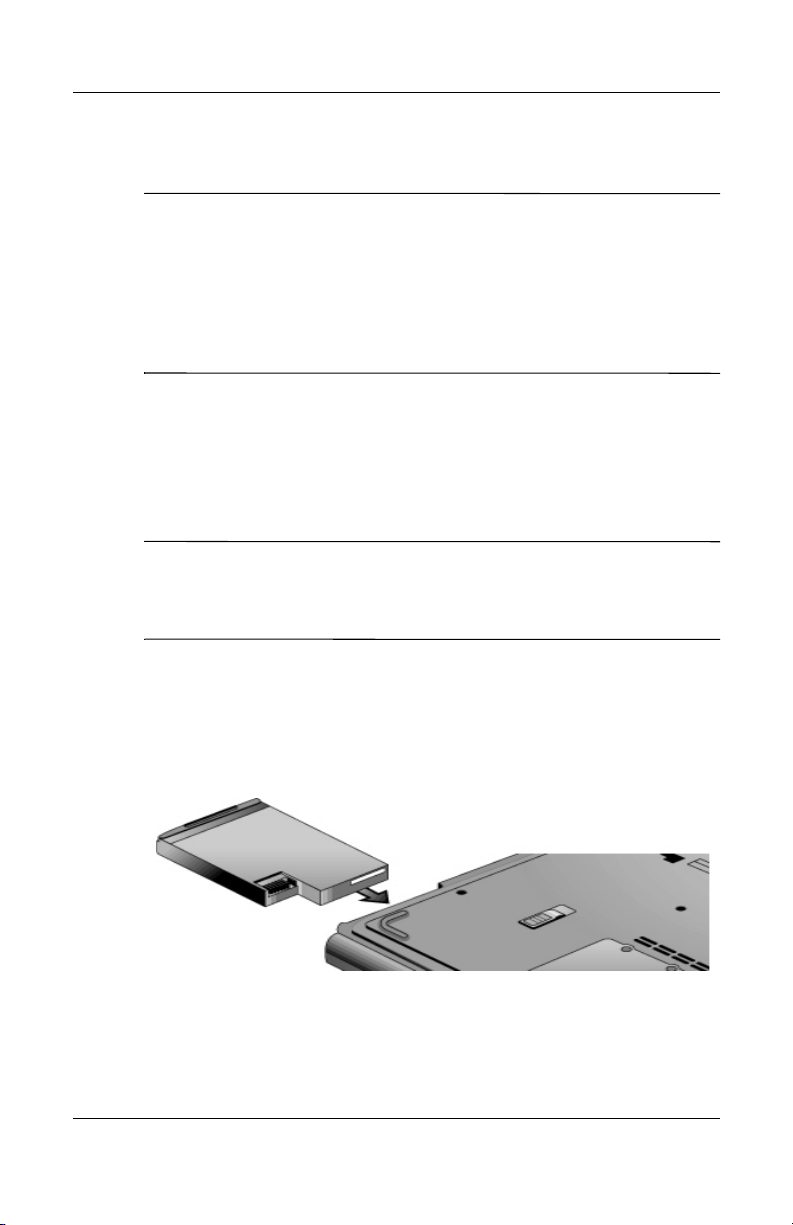
Informações básicas acerca do notebook
Configurar o notebook
AVISO: Para reduzir o risco de ferimentos sérios, leia o Manual de
Å
segurança e conforto. Nele, são descritas as configurações e postura
adequadas para estações de trabalho, bem como os hábitos de saúde
e de trabalho para utilizadores de computador. Também fornece
informações importantes acerca de segurança mecânica e eléctrica.
Este manual localiza-se no site http://www.compaq.com/ergo,
na unidade de disco rígido ou no CD Documentation Library
(Biblioteca de documentação), fornecido com o produto.
Ao configurar o notebook pela primeira vez, ligue o
transformador CA, carregue a bateria, ligue o notebook
e execute o programa de configuração do Windows.
Passo 1: Introduzir a bateria
AVISO: Não parta nem fure as baterias. Não as exponha ao fogo,
Å
pois poderão estourar ou explodir, libertando substâncias químicas
prejudiciais à saúde. As baterias recarregáveis necessitam ser
recicladas ou descartadas correctamente.
Para instalar a bateria:
1. Posicione o notebook virado para baixo.
2. Introduza a extremidade do conector da bateria no seu
compartimento e deslize-o para dentro até encaixar.
1–10 Guia de referência
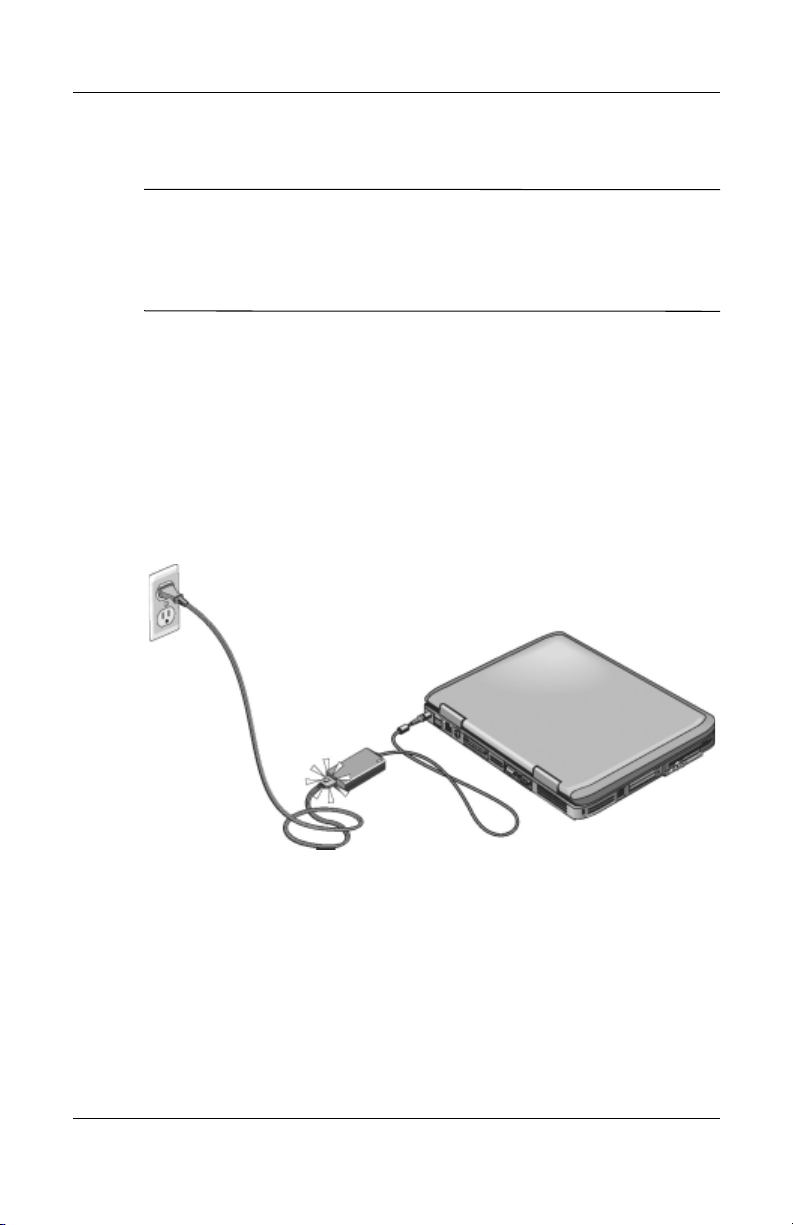
Informações básicas acerca do notebook
Passo 2: Ligar a alimentação CA
ATENÇÃO: Utilize apenas o transformador CA que acompanha o
Ä
notebook ou outro adaptador aprovado que satisfaça os requisitos de
alimentação do equipamento. O uso de transformadores CA inadequados
poderá causar danos ao notebook ou ao próprio transformador, perda de
dados, bem como anular a garantia.
1. Ligue o transformador CA no notebook.
2. Ligue o cabo de alimentação ao transformador CA.
3. Ligue o cabo de alimentação em uma ficha de parede. Com
isso, o processo de carregamento da bateria do notebook será
iniciado.
Ao desligar o cabo de alimentação, desligue-o primeiro da
tomada eléctrica antes de desligar o transformador CA.
Enquanto a bateria estiver a ser carregada, continue com as
instruções apresentadas na secção "Passo 3: Ligar a linha
telefónica".
Guia de referência 1–11

Informações básicas acerca do notebook
Passo 3: Ligar a linha telefónica
1. Certifique-se de que a linha telefónica seja analógica, por
vezes também chamada de linha de dados. Não utilize linhas
digitais.
2. Ligue o cabo telefónico (RJ-11) à tomada telefónica.
3. Ligue a outra extremidade do cabo telefónico na tomada
de modem RJ-11, localizada no notebook.
Para obter informações pormenorizadas acerca da utilização do
modem, consulte a secção "Utilizar o modem".
1–12 Guia de referência
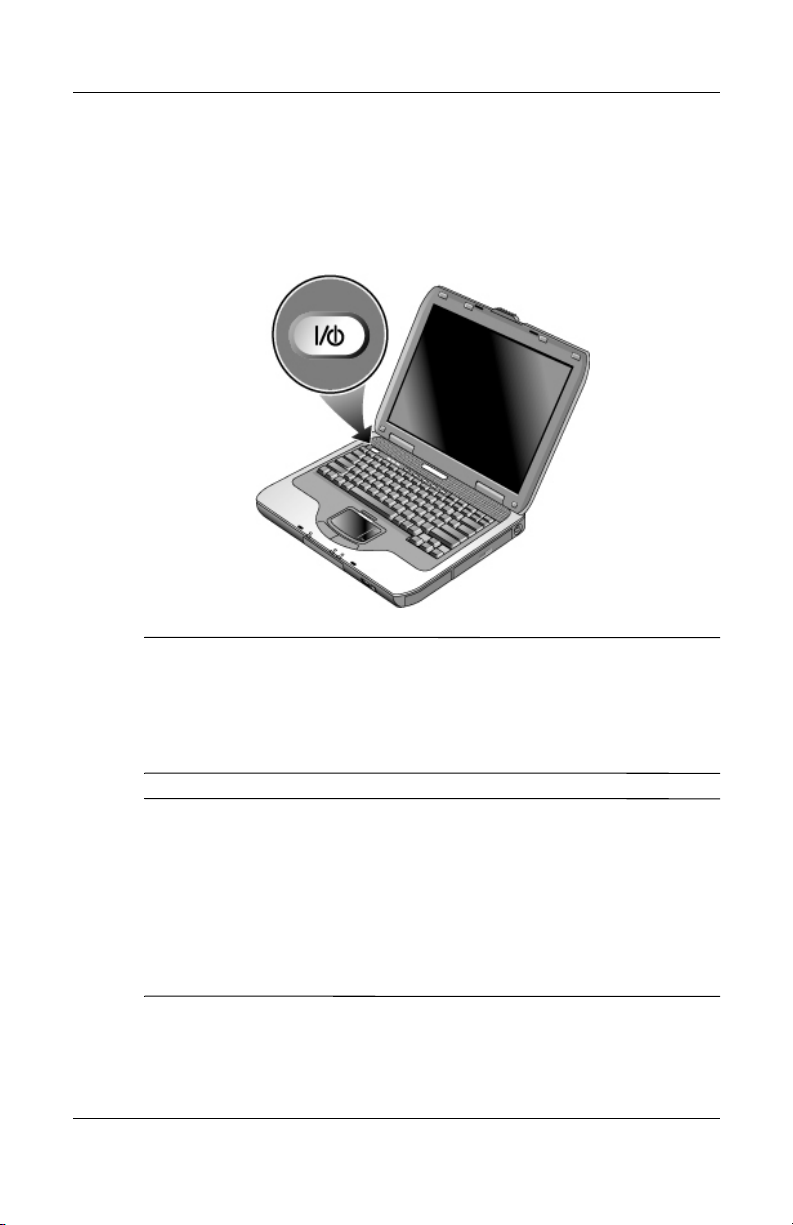
Informações básicas acerca do notebook
Passo 4: Ligar o notebook
Prima o botão de ligação situado no lado superior esquerdo
do teclado. O notebook arranca e o Windows é iniciado
automaticamente.
Se o notebook não ligar ao funcionar com energia da bateria, a
mesma pode estar sem carga. Ligue o transformador CA e prima
o botão de ligação novamente. Deixe o transformador CA ligado
por várias horas para carregar totalmente a bateria. Os tempos de
carregamento variam.
AVISO: O notebook foi projectado para executar aplicações pesadas
com a potência máxima. Como resultado de um aumento do consumo
Å
da alimentação, é normal o aquecimento do computador durante a
utilização contínua. Para evitar possíveis desconfortos ou queimaduras,
não bloqueie os respiradouros ou utilize o notebook em seu colo por
períodos prolongados. O notebook está em conformidade com os
limites de temperatura das superfícies expostas ao utilizador definidos
pelo International Standard for Safety of Information Technology
Equipment (IEC 60950).
Guia de referência 1–13
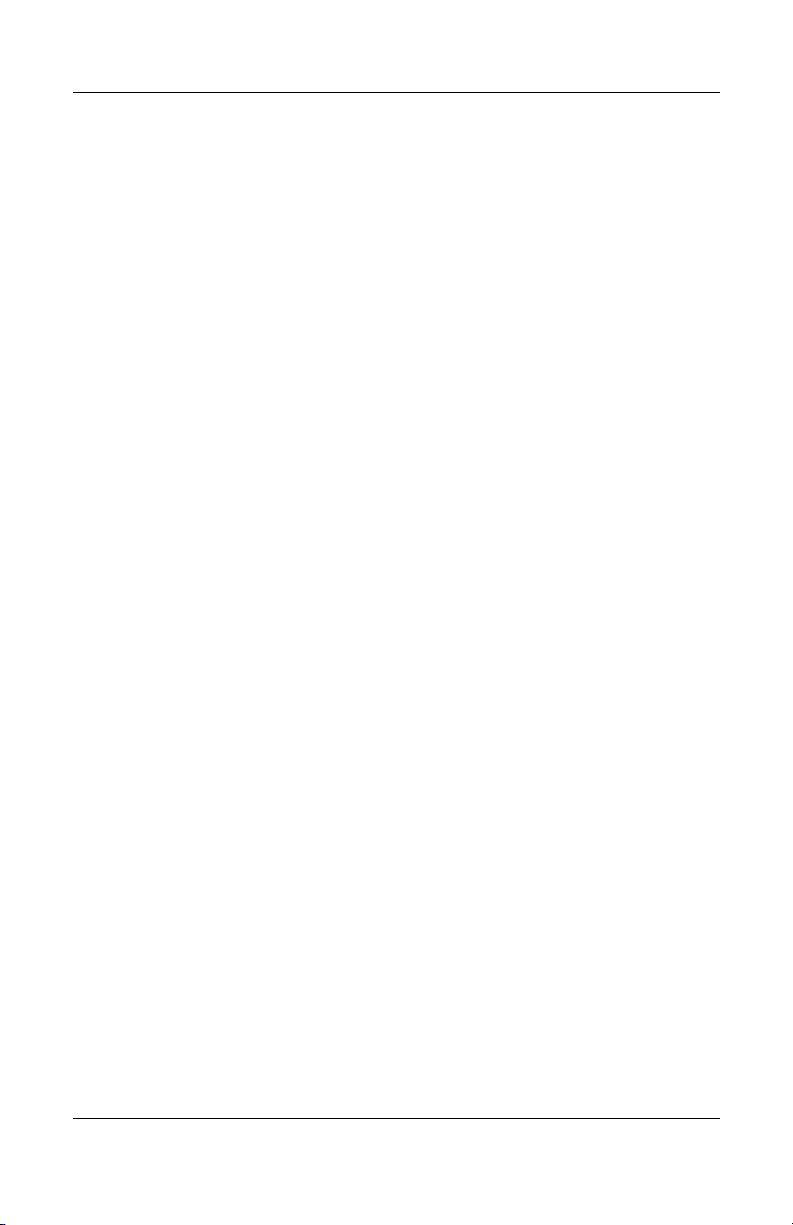
Informações básicas acerca do notebook
Passo 5: Configurar o Windows
O notebook é fornecido com o sistema operativo Microsoft
Windows pré-instalado na unidade de disco rígido. A primeira
vez que o notebook for ligado, o programa de configuração do
Windows será executado automaticamente, permitindo
personalizar a configuração.
1. Siga as instruções do programa de configuração apresentadas
no ecrã. Se o programa solicitar o código de identificação do
produto, localize-o na parte inferior do notebook.
2. Verifique as definições de área e de país do modem.
Seleccione Iniciar > Painel de controlo > Impressoras e outro
hardware > Opções de telefone e modem. Em seguida,
escolha o seu país/região.
1–14 Guia de referência
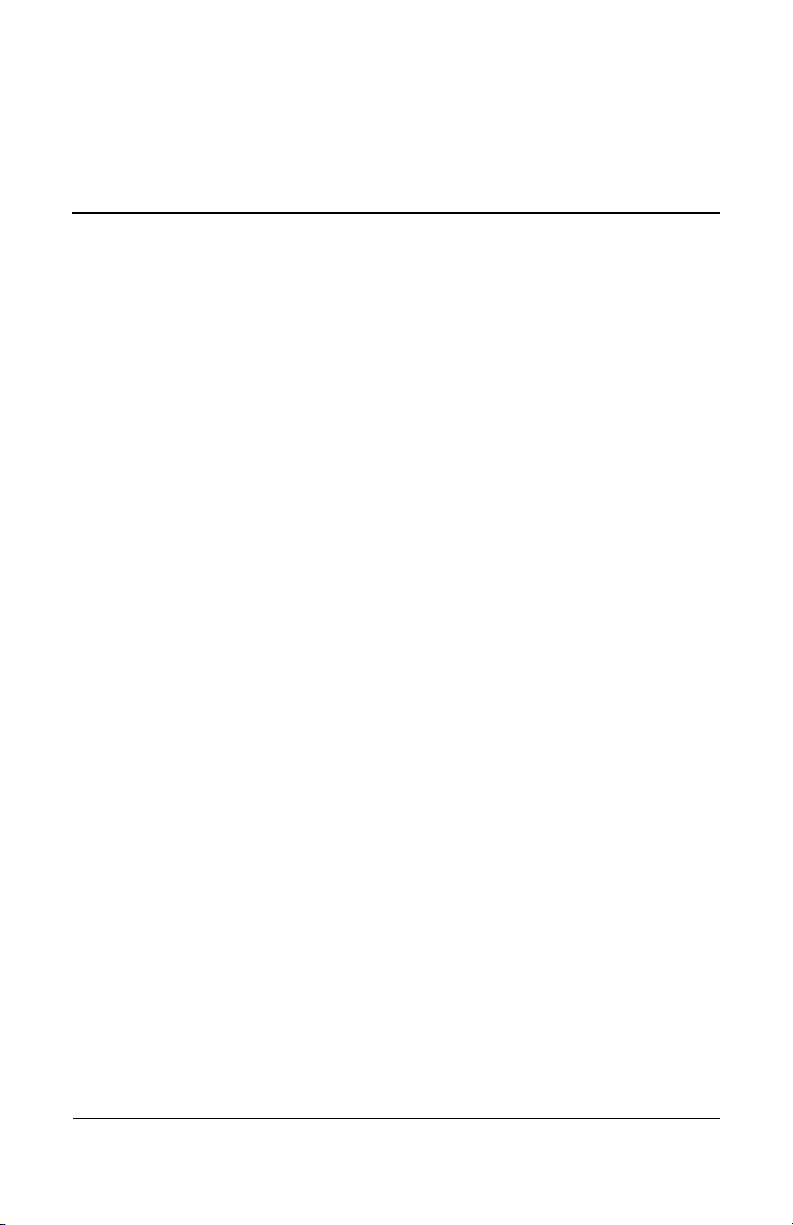
Funcionamento básico
Funcionamento do notebook
Pode utilizar o botão de ligação para iniciar ou interromper o
funcionamento do notebook. Entretanto, talvez seja necessário
utilizar métodos alternativos, consoante as considerações acerca
do fornecimento de energia, dos tipos de ligações activas e
tempos de arranque. Este capítulo descreve vários desses
métodos.
2
Guia de referência 2–1
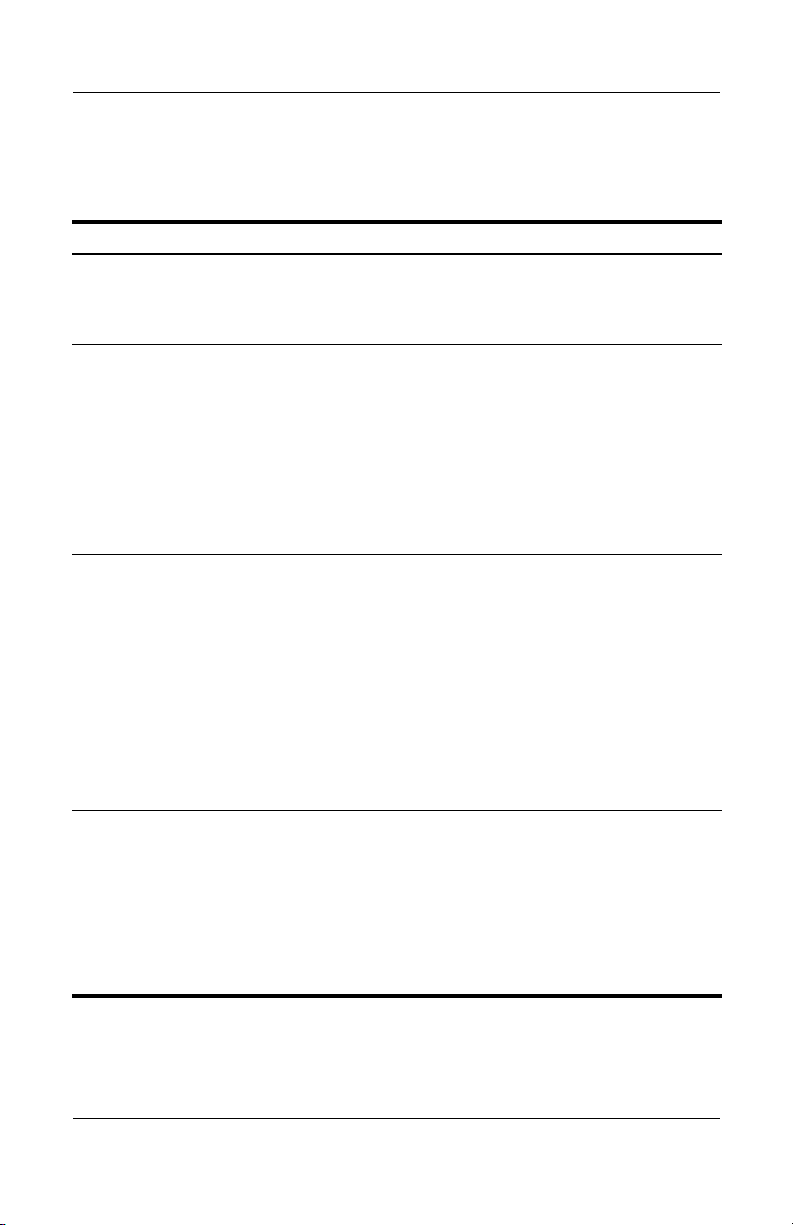
Funcionamento básico
Definições padrão de fornecimento de energia
Modo de energia Para activar este modo Função
ACTIVO -
A luz de estado
de alimentação
está acesa.
DESACTIVO A luz de estado
de alimentação
está apagada.
Suspensão A luz do estado
de alimentação
está intermitente.
Hibernação A luz de estado
de alimentação
está apagada.
Prima rapidamente o botão
de ligação.
Seleccione Iniciar > Desligar
o computador > Desactivar.
Se o sistema deixou de
responder e não puder
executar os procedimentos
de encerramento do
Windows, prima sem soltar o
botão de ligação durante 4
segundos para desligar o
notebook.
Seleccione Iniciar >
Desligar o computador >
Modo de espera.
-ouDeixe que o sistema esgote
o tempo limite.
Se o notebook já estiver
ligado, prima rapidamente
o botão de ligação.
-ouPrima Fn+F12.
-ouDeixe que o sistema esgote o
tempo limite.
Liga o notebook.
Desliga o notebook.
Q Economiza muita
energia.
Q Desliga o ecrã e
outros
componentes.
Q Mantém a sessão
actual na RAM.
Q Reinicia
rapidamente.
Q Restaura as
ligações de rede.
Q Economiza o
máximo de energia.
Q Guarda a sessão
actual no disco e
depois encerra o
notebook.
Q Restaura as
ligações de rede.
Também pode personalizar o funcionamento dos modos de
energia. Consulte o capítulo "Baterias e gestão de energia"
deste manual.
2–2 Guia de referência
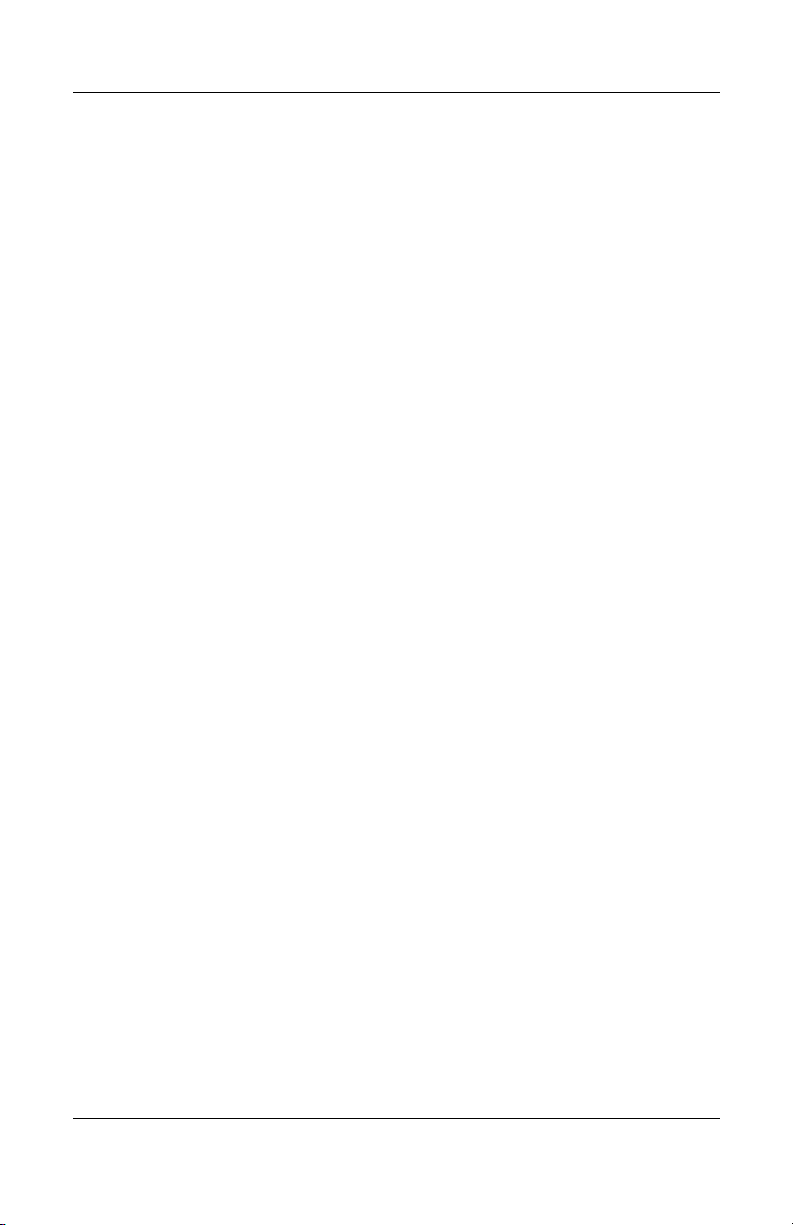
Reinicialização do notebook
Ocasionalmente, o Windows ou o notebook poderão para
de responder e não será possível desligar o notebook. Se isso
ocorrer, experimente executar os seguintes procedimentos na
ordem indicada.
Q Se possível, encerre o Windows: Prima ctrl+alt+del, e,
em seguida, seleccione Encerrar > Reiniciar.
-ou-
Q Prima o botão de ligação por ao menos 4 segundos até
desligar o ecrã. Os dados não guardados serão perdidos.
Prima o botão de ligação novamente para reiniciar o
equipamento.
-ou-
Q Insira a ponta de um clipe no botão de reinicialização
localizado na parte inferior do notebook e, em seguida,
prima o botão de ligação para o reiniciar.
Para reiniciar o notebook quando este estiver ancorado num
replicador de portas, pode premir o botão reiniciar no lado
esquerdo do mesmo.
Funcionamento básico
Alteração do dispositivo de arranque
Normalmente, o notebook arranca a partir da unidade de disco
rígido interna. O equipamento também pode arrancar a partir de
unidades de disquetes, CD-ROM ou de placas de interface de
rede interna.
1. Seleccione Iniciar > Desligar o computador > Reiniciar.
2. Quando o ecrã do logótipo aparecer, prima
o menu Boot (Arranque).
3. Utilize as teclas de seta para seleccionar o dispositivo de
arranque e prima
enter.
Se preferir que o equipamento arranque a partir de dispositivos
específicos sempre que estiverem presentes, altere a ordem de
arranque através do utilitário de configuração do BIOS. Consulte
a secção "Configurar o notebook" no capítulo "Resolução de
problemas" deste manual.
Guia de referência 2–3
esc para mostrar
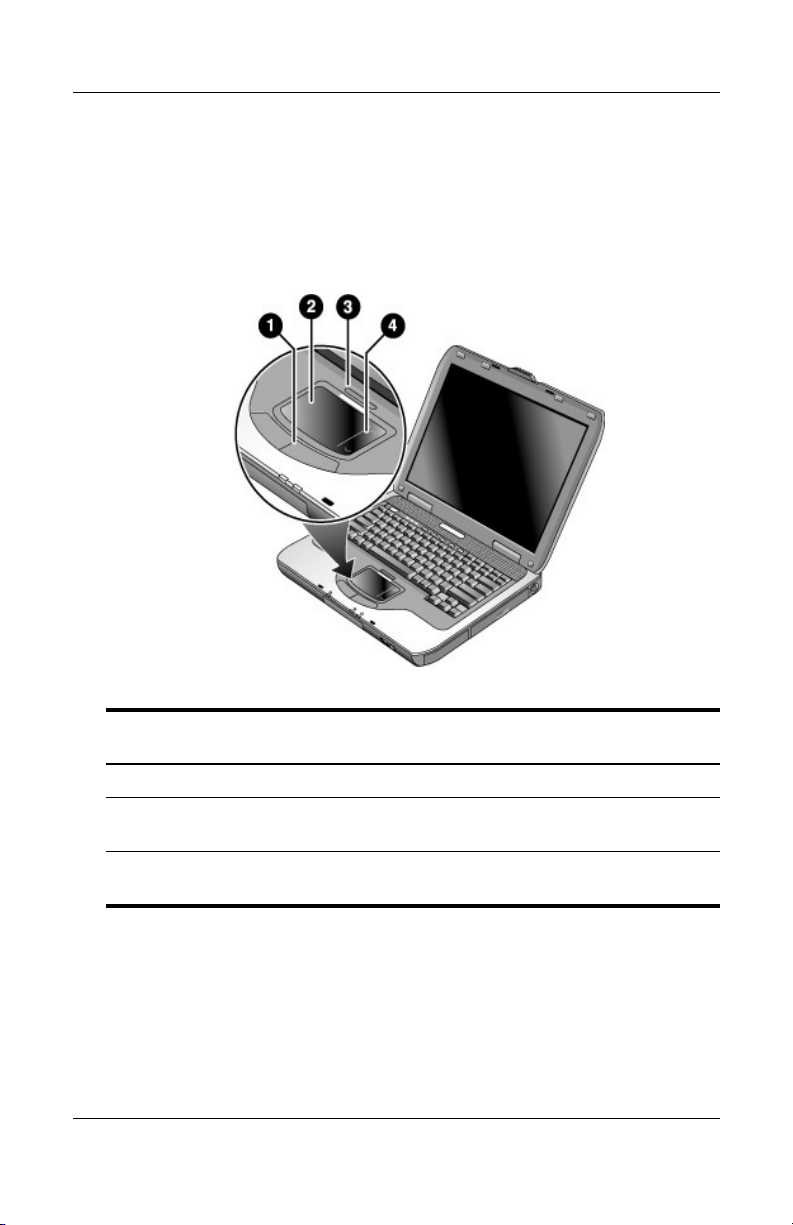
Funcionamento básico
Utilização do painel táctil
O painel táctil inclui um botão de activação/desactivação que
permite desactivá-lo para impedir que o ponteiro se mova
acidentalmente durante a introdução de texto. A luz indicadora
apaga-se ao desactivar o painel táctil.
1 Botões de clique: esses botões funcionam como os botões
esquerdo e direito de ratos padrão.
2 Painel táctil: dispositivo apontador sensível ao toque.
3 Botão de activação/desactivação do painel táctil e luz
indicadora.
4 Painel de deslocamento: esse painel faz com que o conteúdo
da janela activa do ecrã mova-se verticalmente.
2–4 Guia de referência
